 Заметки о выпуске Visual Studio 2022 версии 17.0
Заметки о выпуске Visual Studio 2022 версии 17.0
Совет
Просмотрите записи с мероприятия по запуску Visual Studio 2022, чтобы узнать о новых возможностях, услышать советы и скачать бесплатные цифровые образцы.
Сообщество разработчиков | Дорожная карта Visual Studio 2022 | Требования к системе | Совместимость | Распространяемый код | Журнал выпусков | Условия лицензии | Блоги | Известные проблемы последнего выпуска | Документация по новым возможностям в Visual Studio
Visual Studio 2022 версии 17.0
Поддержка Visual Studio 2022 версии 17.0 закончилась в июле 2023 г., что означает, что для этой версии не будет больше обновлений для системы безопасности. Подписчики Enterprise и Professional, использующие канал Visual Studio 2022 17.0 LTSC, должны принять последний выпуск Current Channel или LTSC.
Ознакомьтесь с датами выпусков и поддержки Visual Studio 2022.
Узнайте о жизненном цикле и обслуживании продуктов Visual Studio.
Посетите сайт Visual Studio, чтобы получить доступ к ссылкам для наиболее актуальных версий продуктов Visual Studio 2022. Инструкции по установке и обновлению Visual Studio 2022 см . в обновлении Visual Studio 2022 до последнего выпуска. Руководство администратора Visual Studio содержит рекомендации по развертыванию Visual Studio в организации.
Выпуски Visual Studio 2022 версии 17.0
- 11 июля 2023 г. — Visual Studio 2022 версии 17.0.23
- 13 июня 2023 г. — Visual Studio 2022 версии 17.0.22
- 11 апреля 2023 г. — Visual Studio 2022 версии 17.0.21
- 14 марта 2023 г. — Visual Studio 2022 версии 17.0.20
- 14 февраля 2023 г. — Visual Studio 2022 версии 17.0.19
- 10 января 2023 г. — Visual Studio 2022 версии 17.0.18
- 13 декабря 2022 г. — Visual Studio 2022 версии 17.0.17
- 8 ноября 2022 г. — Visual Studio 2022 версии 17.0.16
- 11 октября 2022 г. — Visual Studio 2022 версии 17.0.15
- 13 сентября 2022 г. — Visual Studio 2022 версии 17.0.14
- 9 августа 2022 г. — Visual Studio 2022 версии 17.0.13
- 12 июля 2022 г. — Visual Studio 2022 версии 17.0.12
- 14 июня 2022 г. — Visual Studio 2022 версии 17.0.11
- 10 мая 2022 г. — Visual Studio 2022 версии 17.0.10
- 19 апреля 2022 г. — Visual Studio 2022 версии 17.0.9
- 12 апреля 2022 г. — Visual Studio 2022 версии 17.0.8
- 8 марта 2022 г. — Visual Studio 2022 версии 17.0.7
- 8 февраля 2022 г. — Visual Studio 2022 версии 17.0.6
- 13 января 2022 г.— Visual Studio 2022 версии 17.0.5
- 16 декабря 2022 г. — Visual Studio 2021 версии 17.0.4
- 14 декабря 2022 г. — Visual Studio 2021 версии 17.0.3
- 30 ноября 2021 г. — Visual Studio 2022 версии 17.0.2
- 16 ноября 2021 г.— Visual Studio 2022 версии 17.0.1
- 8 ноября 2021 г. — Visual Studio 2022 версии 17.0.0
Блог Visual Studio 2022
Блог Visual Studio 2022 является официальным источником сведений о продукте от группы разработчиков Visual Studio. Более подробные сведения о выпусках Visual Studio 2022 можно найти в следующих записях:
 Visual Studio 2022 версии 17.0.23
Visual Studio 2022 версии 17.0.23
Выпущено 11 июля 2023 г.
Проблемы, устраненные в этом выпуске 17.0.23
- Корпорация Майкрософт знает об уязвимости, в которой существует возможность внедрения SMTP-адресов, которые могут произойти в классе SmtpClient. Это соответствует CVE-2022-26893 (не опубликовано CVE, так как уязвимость оценивается как средняя).
Устранены рекомендации по безопасности
- CVE-2023-33127 .NET Remote Code Execution Уязвимость A существует в приложениях .NET, где диагностический сервер можно использовать для достижения межсеансового или межпользовательского повышения привилегий (EoP) и выполнения кода.
- CVE-2023-33170 .NET Security Bypass Vulnerability A уязвимость существует в приложениях ASP.NET Core, где максимальное количество попыток блокировки учетной записи может не быть немедленно обновлено, что позволяет злоумышленнику попробовать дополнительные пароли.
 Visual Studio 2022 версии 17.0.22
Visual Studio 2022 версии 17.0.22
Выпущено 13 июня 2023 г.
Проблемы, устраненные в этом выпуске 17.0.22
- Корпорация Майкрософт знает об уязвимости, в которой существует возможность внедрения SMTP-адресов, которые могут произойти в классе SmtpClient. Это соответствует CVE-2022-26893 (не опубликовано CVE, так как уязвимость оценивается как средняя).
Устранены рекомендации по безопасности
- CVE-2023-24897 Visual Studio Remote Code Execution Vulnerability This security update устраняет уязвимость в пакете SDK MSDIA, где поврежденные PDOB-файлы могут привести к переполнению кучи, что приводит к сбою или удаленному выполнению кода.
- CVE-2023-25652 Visual Studio Remote Code Execution Vulnerability This security update устраняет уязвимость, в которой специально созданные входные данные для git применяются . Отклонение может привести к контролируемым записи содержимого в произвольных расположениях.
- CVE-2023-25815 Спуфинговая уязвимость Visual Studio Эта обновление безопасности устраняет уязвимость, при которой сообщения о локализации Github ссылаются на жестко закодированный путь вместо того, чтобы уважать префикс среды выполнения, который приводит к внеграничной записи и сбоям памяти.
- CVE-2023-29007 Visual Studio Remote Code Execution Vulnerability This security update устраняет уязвимость, в которой файл конфигурации, содержащий ошибку логики, приводит к произвольной внедрению конфигурации.
- CVE-2023-29011 Visual Studio Remote Code Execution Vulnerability This security update устраняет уязвимость, в которой исполняемый файл Git для Windows, ответственный за реализацию прокси-сервера SOCKS5, подвержены выбору ненадежной конфигурации на многопользовательских компьютерах.
- CVE-2023-29012 Visual Studio Remote Code Execution Vulnerability This security update устраняет уязвимость, в которой программа Git для Windows Git CMD неправильно ищет программу при запуске, что приводит к автоматическому произвольному выполнению кода.
- CVE-2023-27909 Уязвимость удаленного выполнения кода Visual Studio Эта обновление безопасности устраняет уязвимость записи вне границ в пакете SDK для Autodesk® FBX, где версия 2020 или более ранняя может привести к выполнению кода с помощью вредоносных файлов FBX® или раскрытия информации.
- УЯЗВИМОСТЬ CVE-2023-27910 Visual Studio Information Disclosure Эта обновление безопасности устраняет уязвимость, из-за которой пользователь может столкнуться с открытием вредоносного FBX-файла®, который может использовать уязвимость переполнения буфера стека в пакете® SDK 2020 или более поздней версии, что может привести к удаленному выполнению кода.
- CVE-2023-27911 Visual Studio Remote Code Execution Vulnerability This security update устраняет уязвимость, из-за которой пользователь может столкнуться с открытием вредоносного FBX-файла®, который может использовать уязвимость переполнения буфера кучи в пакете® SDK 2020 или более поздней версии, что может привести к удаленному выполнению кода.
- CVE-2023-33139 Visual Studio Information Disclosure Vulnerability This security update устраняет уязвимость OOB, в которой средство синтаксического анализа файлов obj в Visual Studio приводит к раскрытию информации.
- CVE-2023-29331 .NET и Уязвимость Visual Studio типа "Отказ в обслуживании " устраняет уязвимость, в которой процесс извлечения AIA для сертификатов клиентов может привести к отказу в обслуживании.
- CVE-2023-24895 .NET и Уязвимость удаленного выполнения кода Visual Studio Эта уязвимость безопасности устраняет уязвимость в средстве синтаксического анализа XAML WPF, где необязательный синтаксический анализатор может привести к удаленному выполнению кода.
- CVE-2023-24936 .NET и уязвимость Visual Studio с повышением привилегий Эта уязвимость устраняет уязвимость в обходе ограничений при десериализации набора данных или dataTable из XML, что приводит к повышению привилегий.
- CVE-2023-32032 .NET Несанкционированное повышение привилегий Уязвимость A существует в .NET, используя извлечение содержимого файла Tar, что может привести к повышению привилегий.
- CVE-2023-33126 .NET Remote Code Execution Уязвимость A существует в .NET во время сценариев трассировки сбоя и стека, что может привести к загрузке произвольной ячейки.
- CVE-2023-33128 .NET Remote Code Execution Уязвимость A существует в генераторе источников .NET для P/Invokes, что может привести к освобождению неинициализированной памяти и сбою.
- CVE-2023-33135 .NET Remote Code Execution Уязвимость A существует в пакете SDK для .NET во время восстановления средства, что может привести к повышению привилегий.
 Visual Studio 2022 версии 17.0.21
Visual Studio 2022 версии 17.0.21
Выпущено 11 апреля 2023 г.
Проблемы, устраненные в этом выпуске 17.0.21
- Исправляет сбой при отправке недопустимых входных данных драйверу, используемому во время обучения PGO для драйверов режима ядра.
- Исправлена проблема в IIS Express, которая может привести к сбою при обновлении данных телеметрии.
- Корпорация Майкрософт знает об уязвимости, в которой существует возможность внедрения SMTP-адресов, которые могут произойти в классе SmtpClient. Это соответствует CVE-2022-26893 (не опубликовано CVE, так как уязвимость оценивается как средняя).
Сообщество разработчиков
Устранены рекомендации по безопасности
- CVE-2023-28260 .NET Remote Code Execution Уязвимость A существует в .NET, работающей в Windows, где библиотека DLL среды выполнения может быть загружена из неожиданного расположения, что приводит к удаленному выполнению кода.
- Уязвимость выполнения удаленного кода Visual Studio CVE-2023-28296
- Cve-2023-28299 Уязвимость спуфингов Visual Studio
- CVE-2023-28262 Visual Studio с повышением привилегий
- Уязвимость cve-2023-28263 Visual Studio Information Disclosure
 Visual Studio 2022 версии 17.0.20
Visual Studio 2022 версии 17.0.20
Выпущено 14 марта 2023 г.
Проблемы, устраненные в этом выпуске 17.0.20
- Корпорация Майкрософт знает об уязвимости, в которой существует возможность внедрения SMTP-адресов, которые могут произойти в классе SmtpClient. Это соответствует CVE-2022-26893 (не опубликовано CVE, так как уязвимость оценивается как средняя).
- Git 2.39 переименовывает значение для credential.helper из "manager-core" в "manager-core". Дополнительные сведения см. в разделе https://aka.ms/gcm/rename.
- Обновление пакета Mingit и Git для Windows до версии 2.39.2, которое адресует CVE-2023-22490
Устранены рекомендации по безопасности
- Cve-2023-22490 Mingit Remote Code Execution Уязвимость
- CVE-2023-22743 Git для установщика Windows с повышением привилегий
- CVE-2023-23618 Git для удаленного выполнения кода Windows
- CVE-2023-23946 Mingit Remote Code Execution Уязвимость
 Visual Studio 2022 версии 17.0.19
Visual Studio 2022 версии 17.0.19
Выпущено 14 февраля 2023 г.
Проблемы, устраненные в этом выпуске 17.0.19
- Обновлен интерпретатор CPython до версии 3.9.13.
- Обновления пакета Mingit и Git для Windows до версии 2.39.1.1, которая обращается к CVE-2022-41903
Устранены рекомендации по безопасности
CVE-2023-21566 Visual Studio Installer с повышением привилегий
CVE-2023-21567 Уязвимость Visual Studio для отказов в обслуживании
CVE-2023-21808 .NET и Уязвимость удаленного выполнения кода Visual Studio
Уязвимость выполнения удаленного кода Visual Studio CVE-2023-21815
CVE-2023-23381 Уязвимость удаленного выполнения кода Visual Studio Code
CVE-2022-23521 gitattributes синтаксический анализ целочисленного переполнения
CVE-2022-41903 Переполнение кучи
git archive,git log --formatчто приводит к RCECVE-2022-41953 Git GUI Клонируйте уязвимость удаленного выполнения кода
 Visual Studio 2022 версии 17.0.18
Visual Studio 2022 версии 17.0.18
Выпущено 10 января 2023 г.
Устранены рекомендации по безопасности
- CVE-2023-21538 .NET С уязвимостью типа "отказ в обслуживании " существует в .NET 6.0, где вредоносный клиент может вызвать переполнение стека, что может привести к атаке типа "отказ в обслуживании", когда злоумышленник отправляет недопустимый запрос на доступную конечную точку.
 Visual Studio 2022 версии 17.0.17
Visual Studio 2022 версии 17.0.17
Выпущено 13 декабря 2022 г.
Устранены рекомендации по безопасности
- CVE-2022-41089 Remote Code Execution A удаленная уязвимость выполнения кода существует в .NET Core 3.1, .NET 6.0 и .NET 7.0, где злоумышленник может привести к запуску произвольного кода в результате анализа вредоносных файлов XPS.
 Visual Studio 2022 версии 17.0.16
Visual Studio 2022 версии 17.0.16
Выпущено 8 ноября 2022 г.
Проблемы, устраненные в этом выпуске 17.0.16
Устранены рекомендации по безопасности
- CVE-2022-41119 Remote Code Execution Heap Overflow Vulnerbaility в Visual Studio
- CVE-2022-39253 — локальный клон оптимизации расшифровки символьных ссылок по умолчанию
 Visual Studio 2022 версии 17.0.15
Visual Studio 2022 версии 17.0.15
Выпущено 11 октября 2022 г.
Проблемы, устраненные в этом выпуске 17.0.15
- Администраторы смогут обновить установщик VS на автономном клиентском компьютере из макета без обновления VS.
Устранены рекомендации по безопасности
- УЯЗВИМОСТЬ CVE-2022-41032 .NET с повышением привилегий существует в .NET 7.0.0-rc.1, .NET 6.0, .NET Core 3.1 и клиентах NuGet (NuGet.exe, NuGet.Commands, NuGet.CommandLine, NuGet.Protocol), где злоумышленник может вызвать произвольный код.
 Visual Studio 2022 версии 17.0.14
Visual Studio 2022 версии 17.0.14
Выпущено 13 сентября 2022 г.
Проблемы, устраненные в этом выпуске 17.0.14
Устранены рекомендации по безопасности
CVE-2022-38013 .NET С уязвимостью типа "отказ в обслуживании " существует в ASP.NET Core 3.1 и .NET 6.0, где вредоносный клиент может вызвать переполнение стека, что может привести к атаке типа "отказ в обслуживании", когда злоумышленник отправляет настраиваемую полезные данные, анализируемые во время привязки модели.
 Visual Studio 2022 версии 17.0.13
Visual Studio 2022 версии 17.0.13
Выпущено 9 августа 2022 г.
Проблемы, устраненные в этом выпуске 17.0.13
- Устраняет ошибку Git после обновления 17.1.4 . Отзывы Visual Studio, предоставляющие возможность пометить репозиторий Git как безопасный с помощью Visual Studio.
- Обновляет MinGit до версии 2.37.1.1 для адреса CVE - CVE-2022-29187 (mitre.org), которая предоставляет пользователям уязвимость, при которой переход к репозиторию, которому они принадлежат, но другой пользователь может написать, чтобы использовать для запуска вредоносного кода.
- Обновляет Git для Windows до версии 2.37.1.1, обращаясь к CVE-2022-31012.
Устранены рекомендации по безопасности
- CVE-2022-34716 .NET Information Disclosure Уязвимость , связанная с раскрытием информации, существует в .NET 6.0 и .NET Core 3.1, что может привести к несанкционированного доступа к привилегированным данным.
- Установщик удаленного выполнения кода CVE-2022-31012 для Windows можно обмануть при выполнении ненадежного двоичного файла.
- CVE-2022-29187 Повышение привилегий вредоносных пользователей может создать каталог Git в папке, принадлежащей супер-пользователю
- CVE-2022-35777 Remote Code Execution Visual Studio 2022 Preview Fbx File parser Heap overflow Уязвимость
- Cve-2022-35825 Remote Code Execution Visual Studio 2022 Preview Fbx File parser OOBW Уязвимость
- CVE-2022-35826 Remote Code Execution Visual Studio 2022 Preview Fbx File parser Heap overflow Уязвимость
- CVE-2022-35827 Remote Code Execution Visual Studio 2022 Preview Fbx File parser Heap OOBW Уязвимость
 Visual Studio 2022 версии 17.0.12
Visual Studio 2022 версии 17.0.12
Выпущено 12 июля 2022 г.
Проблемы, устраненные в этом выпуске 17.0.12
- Обновленный LibraryManager для размещения изменений в API cdnjs
- Исправлена ошибка, из-за которой текстовый редактор был пустым при открытии документа или сбое при вводе.
Устранены рекомендации по безопасности
- Уязвимость к повышению прав CVE-2022-24513. Существует потенциальная уязвимость к повышению прав, когда служба обновления Microsoft Visual Studio неверно анализирует данные локальной конфигурации.
 Visual Studio 2022 версии 17.0.11
Visual Studio 2022 версии 17.0.11
Выпущено 14 июня 2022 г.
Проблемы, устраненные в этом выпуске 17.0.11
- Обновлен набор инструментов C++ на стороне dev 16.11 до версии 14.29.30145.00. Последняя версия набора инструментов C++ dev 16.11 содержит важные исправления ошибок, включая исправление всех оставшихся отчетов о дефектах C++20. Дополнительные сведения см. в заметках о выпуске 16.11.14.
От сообщества разработчиков
Устранены рекомендации по безопасности
- Уязвимость CVE-2022-30184 .NET Information Disclosure A существует в .NET 6.0 и .NET Core 3.1 в NuGet, где может произойти утечка учетных данных.
- Уязвимость к повышению прав CVE-2022-24513. Существует потенциальная уязвимость к повышению прав, когда служба обновления Microsoft Visual Studio неверно анализирует данные локальной конфигурации.
 Visual Studio 2022 версии 17.0.10
Visual Studio 2022 версии 17.0.10
Дата выпуска: 10 мая 2022 г.
Проблемы, устраненные в выпуске 17.0.10
- Версия Git для Windows, используемая Visual Studio, и устанавливаемый дополнительный компонент обновлены до версии 2.36.0.1.
- Исправлена проблема с интеграцией Git, из-за которой при извлечении или синхронизации расходящихся ветвей в окне вывода не отображалась локализованная подсказка о том, как ее решить.
- Исправлена проблема, из-за которой при открытии репозитория Git в Visual Studio в окне вывода отображалось сообщение "Произошла одна или несколько ошибок" вместо описания причины, по которой происходит сбой, и способов его устранения.
- Обновлен базовый план webview2 в Daytona.
От сообщества разработчиков
Устранены рекомендации по безопасности
[CVE-2022-29117 уязвимость .NET, связанная с отказом в обслуживании В .NET 6.0, .NET 5.0 и .NET Core 3.1 существует уязвимость, при которой вредоносный клиент может манипулировать файлами cookie и вызывать отказ в обслуживании.
CVE-2022-23267 уязвимость .NET, связанная с отказом в обслуживании В .NET 6.0, .NET 5.0 и .NET Core 3.1 существует уязвимость, при которой вредоносный клиент может вызывать отказ в обслуживании из-за избыточного выделения памяти через HttpClient.
CVE-2022-29145 уязвимость .NET, связанная с отказом в обслуживании В .NET 6.0, .NET 5.0 и .NET Core 3.1 существует уязвимость, при которой вредоносный клиент может вызывать отказ в обслуживании при анализе HTML-форм.
Уязвимость к повышению прав CVE-2022-24513. Существует потенциальная уязвимость к повышению прав, когда служба обновления Microsoft Visual Studio неверно анализирует данные локальной конфигурации.
 Visual Studio 2022 версии 17.0.9
Visual Studio 2022 версии 17.0.9
Дата выпуска: 19 апреля 2022 г.
Проблемы, устраненные в выпуске 17.0.9
- Исправлена регрессия vctip.exe из версии 17.0.8.
- Исправлена ошибка, из-за которой в Windows 11 не удавалось загрузить некоторые приложения, созданные с помощью санитайзера адресов (ASan).
- Исправлена ошибка ASan, из-за которой во многопоточных приложениях с конфликтом куч происходили взаимоблокировки, ложные отчеты "висячего указателя" и взаимоблокировки во время завершения процесса.
- Исправлена ошибка "Не удается установить расширение (vsix) для Visual Studio на автономном компьютере".
 Visual Studio 2022 версии 17.0.8
Visual Studio 2022 версии 17.0.8
Дата выпуска: 12 апреля 2022 г.
Проблемы, устраненные в выпуске 17.0.8
- Исправлена проблема, из-за которой при выполнении тестов некоторые анимации продолжали работать в фоновом режиме даже после завершения тестов. Это могло замедлять работу, что было особенно заметно на мониторах с высокой частотой обновления экрана. Данное исправление должно улучшить работу Visual Studio на таких мониторах.
- Устранена проблема с зависанием Visual Studio при длительном (больше часа) использовании TFVC.
- Добавлена командная строка установщика для удаления неиспользуемого канала.
От сообщества разработчиков
Устранены рекомендации по безопасности
Уязвимость к повышению прав CVE-2022-24765. В Git для Windows существует потенциальная уязвимость к повышению прав, связанная с возможностью выполнять операции Git вне репозитория при поиске каталога Git. Версия Git для Windows обновлена до 2.35.2.1.
Уязвимость загрузки DLL CVE-2022-24767. В установщике Git для Windows существует потенциальная уязвимость загрузки DLL при запуске средства удаления с учетной записью пользователя SYSTEM. Версия Git для Windows обновлена до 2.35.2.1.
Уязвимость к повышению прав CVE-2022-24513. Существует потенциальная уязвимость к повышению прав, когда служба обновления Microsoft Visual Studio неверно анализирует данные локальной конфигурации.
 Visual Studio 2022 версии 17.0.7
Visual Studio 2022 версии 17.0.7
Выпущено 8 марта 2022 г.
Проблемы, устраненные в выпуске 17.0.7
- Улучшена производительность мониторов с высокой частотой обновления.
- Исправлена ошибка, которая приводила к зависанию во время запуска Visual Studio для пользователей номера SKU Community.
От сообщества разработчиков
В Сообществе разработчиков приводится полный список исправлений, доступных в версии 17.0.
- Массовое воспроизводимое замедление пользовательского интерфейса VS с частотой обновления монитора 300 Гц
- VSSDK: VS 17.1.0 (предварительная версия 5.0) зависает после выполнения IVsObjectManager.UnregisterLibMgr()
Устранены рекомендации по безопасности
Уязвимость CVE-2020-8927 — уязвимость удаленного выполнения кода в .NET 5.0 и .NET Core 3.1, где в версиях библиотеки Brotli, предшествующих версии 1.0.8, имеется ошибка, связанная с переполнением памяти.
Уязвимость CVE-2022-24464 — уязвимость типа "отказ в обслуживании" в .NET 6.0, .NET 5.0 и .NET CORE 3.1 при анализе определенных типов HTTP-запросов форм.
Уязвимость CVE-2022-24512 — уязвимость удаленного выполнения кода в .NET 6.0, .NET 5.0 и .NET Core 3.1 при переполнении буфера стека в подпрограмме двойного анализа .NET.
CVE-2021-3711: уязвимость переполнения буфера OpenSSL — потенциальная уязвимость переполнения буфера в OpenSSL, который используется Git для Windows. Git для Windows теперь обновлен до версии 2.35.1.2, в которой эта проблема устранена.
 Visual Studio 2022 версии 17.0.6
Visual Studio 2022 версии 17.0.6
Дата выпуска: 8 февраля 2022 г.
Проблемы, устраненные в выпуске 17.0.6
- Теперь установщик Visual Studio корректно записывает метаданные каналов.
- В Visual Studio Installer выпущены объявления для установки или обновления.
- Добавлены сведения о датах окончания срока действия канала LTSC в диалоговом окне Параметры обновления.
- Добавлена возможность программно изменять исходное расположение обновлений независимо от фактического выполнения обновления. Благодаря этому ИТ-администраторы могут программно изменять канал обновления.
- Обновлен интерфейс добавления учетной записи GitHub для повышения частоты успешного входа.
Устранены рекомендации по безопасности
Уязвимость CVE-2022-21986 В .NET версий 5.0 и 6.0 обнаружена уязвимость атаки типа "отказ в обслуживании" при обработке веб-сервером Kestrel определенных HTTP/2-запросов и HTTP/3-запросов.
 Visual Studio 2022 версии 17.0.5
Visual Studio 2022 версии 17.0.5
Дата выпуска: 13 января 2022 г.
Проблемы, устраненные в выпуске 17.0.5
- Устранена случайная проблема, когда средство VSInstr не завершало работу при инструментировании двоичного файла с изменчивыми метаданными, что приводило к сбою профилирования инструментирования.
- Исправлена проблема, при которой происходил сбой или зависание link.exe во время создания PDB-файла с двоичным файлом.
- Исправлена ошибка в шаблоне C++ Concurrency::parallel_for_each, вызывавшая аварийное завершение вызывающего процесса из-за переполнения целого числа.
- Исправлена ошибка при сравнении CString из библиотеки ATL в режимах языков C++20 и C++Latest.
- Исправлена проблема, при которой происходил сбой во время выполнения двоичного файла, скомпилированного при помощи PGI в ARM64 и ARM64EC, с использованием большого количества проб POGO.
- Исправлена проблема, при которой из-за оптимизации очень больших функций создавался неправильный код.
 Visual Studio 2022 версии 17.0.4
Visual Studio 2022 версии 17.0.4
Дата выпуска: 16 декабря 2021 г.
Проблемы, устраненные в выпуске 17.0.4
- Добавлена поддержка Xcode 13.2.
 Visual Studio 2022 версии 17.0.3
Visual Studio 2022 версии 17.0.3
Дата выпуска: 14 декабря 2021 г.
Проблемы, устраненные в выпуске 17.0.3
Отрисовка управляющих символов двунаправленного текста
Для предотвращения нежелательного использования кода, ведущего к его искажению, в редакторе Visual Studio отменена возможность управляющих символов двунаправленного текста управлять порядком символов в области редактирования. Новый параметр позволит отображать эти управляющие символы двунаправленного текста в виде заполнителей. Управляющие символы двунаправленного текста по-прежнему останутся в коде, так как это поведение влияет только на отрисовываемые в редакторе кода объекты.

Управлять этой функцией можно в меню "Средства — Параметры". Параметр "Показать управляющие символы двунаправленного текста" на странице "Текстовый редактор — Общие" будет выбран по умолчанию. Если этот параметр выбран, все управляющие символы двунаправленного текста будут отрисовываться в виде заполнителей. Если снять флажок с этого параметра, произойдет возврат предыдущего поведения, когда эти символы не отрисовывались.
Символ Юникода считается управляющим символом двунаправленного текста, если он попадает в любой из следующих диапазонов: U+061c, U+200e–U+200f, U+202a–U+202e, U+2066–U+2069.
- Исправлен сбой конструктора веб-форм
- Исправлена проблема, при которой заполнение CSS для правила !important вставляло текст в неправильном расположении в файлах HTML или Razor.
- Исправлена регрессия проблемы в Xamarin.Forms, при которой Горячая перезагрузка XAML конфликтовала с библиотеками похожих зависимостей, например SignalR. Теперь Горячая перезагрузка XAML в Xamarin.Forms исправно функционирует независимо от содержимого, загруженного в ваше приложение.
- Исправлена проблема, при которой страницы обзора проекта и окна средств диагностики и профилировщика производительности иногда выводились пустыми.
- Исправлена проблема при редактировании файла Razor, когда курсор резко изменял расположение во время ввода текста.
От сообщества разработчиков
В Сообществе разработчиков приводится полный список исправлений, доступных в версии 17.0.
- Возникала ошибка в Visual Studio 2022, Xamarin и SignalR (метод не найден)
- HtmlLanguageClient: не удалось инициализировать HtmlLanguageClient. Предварительная версия Microsoft Visual Studio Community 2022 (64-разрядная версия) версии 17.0.0 (предварительная версия 5.0)
- Некорректная реализация CSS-редактирования в Razor-файле (Blazor)
- На странице Blazor (*.razor) добавление точки с запятой к строке кода C# приводило к резкому переходу курсора
Устранены рекомендации по безопасности
Уязвимость .NET CVE-2021-43877. В модуле ASP.NET Core существует уязвимость несанкционированного повышения привилегий при размещении приложений .NET Core, .NET 5 и .NET 6 в IIS.
CVE-2021-42574 Уязвимость двунаправленного текста Управляющие символы двунаправленного текста могут быть использованы для отображения кода в редакторе иным образом, чем записано на диске.
 Visual Studio 2022 версии 17.0.2
Visual Studio 2022 версии 17.0.2
Дата выпуска: 30 ноября 2021 г.
Проблемы, устраненные в выпуске 17.0.2
- Исправлено автоматическое некорректное создание кода с помощью операций наподобие memmove с перекрывающимися данными
- В окне вывода добавлены сообщения, которые появляются при использовании модулей или блоков заголовков C++. Они предупреждают об известных проблемах, связанных с использованием модулей или блоков заголовков с IntelliSense.
- Устранена проблема, приводящая к зависанию обзорных страниц CMake и редактора CMakeSettings во время ожидания завершения инициализации IntelliSense.
- Устранена проблема, из-за которой экземпляр шаблонного деструктора в иерархии классов с инициализаторами элементов данных мог создаваться слишком рано, что могло приводить к неправильной диагностике использования неопределенных типов или другим ошибкам.
- В рабочую нагрузку Python добавлена версия Python 3.9.7. Версия Python 3.7.8 удалена из-за уязвимости системы безопасности.
- Исправлена проблема, из-за которой при использовании команд "Найти далее" (F3) и "Найти следующий выделенный фрагмент" (CTRL+F3) иногда выполнялся переход к первому вхождению в файле, а не к следующему вхождению.
- Устранена проблема, из-за которой при отображении дат в пользовательских интерфейсах управления версиями не учитывался языковой стандарт операционной системы клиента.
- Устранена проблема в Windows 11, из-за которой при использовании Терминала Windows по умолчанию отладчик не мог корректно остановить отладку консольного приложения, что делало невозможным последующие запуски.
От сообщества разработчиков
В Сообществе разработчиков приводится полный список исправлений, доступных в версии 17.0.
- В Visual Studio 2022 невозможно выполнить поиск по выделенному фрагменту, если выделена часть строки
- При завершении Blazor C# иногда могут выводиться неверные сведения
- PackageId:AndroidImage_x86_API25_Private;PackageAction:Install;ReturnCode:3;
- При нажатии клавиш CTRL+F3 иногда происходит переход к началу документа
- Сочетание клавиш CTRL+F3 в Visual Studio 2022 действует не так, как в Visual Studio 2019
- В обозревателе тестов Visual Studio 2022 тест всегда имеет состояние "Не выполнялось"
- IntelliSense в компонентах Blazor и Razor
- В дереве управления исходным кодом Visual Studio 2022 неверно отображаются значки добавления и удаления
- Подсказки IntelliSense в Visual Studio 2022 отображаются с задержкой или не отображаются вовсе в некоторых сценариях.
- IntelliSense в файлах Razor (CSHTML) по-прежнему не работает в Visual Studio 2022.
 Visual Studio 2022 версии 17.0.1
Visual Studio 2022 версии 17.0.1
Дата выпуска: 16 ноября 2021 г.
Проблемы, устраненные в выпуске 17.0.1
- Исправлена проблема, приводящая к аварийному завершению при использовании пакетных сборок.
- Исправлена проблема, приводящая к аварийному завершению при запуске проектов Xamarin.Forms с включенной Горячей перезагрузкой XAML.
От сообщества разработчиков
В Сообществе разработчиков приводится полный список исправлений, доступных в версии 17.0.
- Профилировщик Visual Studio 2022 не предоставляет сведений о профилируемом коде.
- Представление .diagsession Профилировщика производительности зависает при изменении размера области
 Visual Studio 2022 версии 17.0.0
Visual Studio 2022 версии 17.0.0
Дата выпуска: 8 ноября 2021 г.
Сводка новых возможностей этого выпуска Visual Studio 2022 версии 17.0.0
64-разрядная версия
- Файл devenv.exe теперь доступен только в 64-разрядной версии
Oблачныe службы Azure2
- Новые проекты классической облачной службы Azure не поддерживаются, так как больше не рекомендуются в Azure новым клиентам. Рекомендуется заменить их проектами облачной службы Azure с расширенной поддержкой.
- Существующие проекты классической облачной службы Azure полностью поддерживаются и доступны для работы.
- Средства сборки версии 143 теперь доступны через установщик Visual Studio, а также в автономных средствах сборки.
- Новая возможность Горячей перезагрузки теперь доступна для собственных приложений C++ при работе в отладчике. Она поддерживает проекты MSBuild и CMake. Дополнительные сведения см. в разделе Горячая перезагрузка.
- Теперь вы можете выполнять сборку и отладку в WSL2 без установления SSH-подключения. Поддерживаются кросс-платформенные проекты CMake и проекты Linux на основе MSBuild.
- Visual Studio теперь поддерживает параметр
buildPresets.targetsв CMakePresets.json. Это позволяет создавать группу целевых объектов в проекте CMake. - Меню "Проект" в проектах CMake упрощено и предоставляет варианты "Удалить кэш и изменить конфигурацию" и "Просмотреть кэш".
- Обзорные страницы CMake обновлены для поддержки CMakePresets.json.
- Реализован флаг
/scanDependenciesдля вывода зависимостей модуля C++20 для проектов CMake, как описано в P1689r4. Это шаг к поддержке создания проектов на основе модулей с помощью CMake, и мы работаем над реализацией этой поддержки в последующих выпусках. - Теперь вы можете выполнять из Visual Studio отладку процессов, работающих на удаленных системах, с помощью LLDB.
- Мы обновили версию CMake, поставляемую с Visual Studio, до версии 3.21. Дополнительные сведения о новых возможностях см. в заметках о выпуске для CMake 3.21.
- Средства LLVM, поставляемые с Visual Studio, были обновлены до LLVM 12. Подробные сведения см. в заметках о выпуске LLVM.
- Набор инструментов MSVC теперь по умолчанию используется для хэширования источника SHA-256 в отладочных записях. Ранее набор инструментов использовал MD5 для хэширования источника по умолчанию.
- Рабочая нагрузка Разработка игр на языке C++ теперь устанавливает последний Unreal Engine с поддержкой Visual Studio 2022.
- Внесены улучшения в IntelliSense для C++, касающиеся навигации и подсветки синтаксиса типов из импортированных модулей и блоков заголовков.
- Улучшена производительность IntelliSense для C++ за счет оптимизации использования кэшированных заголовков и доступа к базе данных символов, что позволило уменьшить время загрузки для перехода к коду.
- Анализатор кода IntelliSense для C++ теперь включен по умолчанию. Он выдает мгновенные предложения во время ввода, а также предложения по исправлению для распространенных ошибок в коде.
- Поддержка libfuzzer с параметром
-fsanitize=fuzzer. Дополнительные сведения см. в документации. - Мы улучшили обнаружение разыменования пустого указателя в средствах анализа кода.
- Анализ кода теперь обеспечивает принудительную проверку возвращаемых значений функций с аннотациями
_Check_return_или_Must_inspect_result_. - Добавлена поддержка
gsl::not_nullдля анализа кода. - Обновление до версии NDK r21 LTS для рабочей нагрузки "Разработка мобильных приложений на языке C++".
- Заголовки C++ AMP теперь являются нерекомендуемыми. Включение <amp.h> в проекте C++ приводит к возникновению ошибок сборки. Чтобы заглушить эти ошибки, определите
_SILENCE_AMP_DEPRECATION_WARNINGS. Дополнительные сведения см. по ссылкам на статьи о прекращении использования AMP.
- Усовершенствования диалогового окна "Присоединение к процессу"
- Улучшения вспомогательного метода исключения
- Принудительное выполнение до щелчка
- Диагностический анализ дампа памяти
- Мы выпустили новый тип точки останова, называемый зависимой точкой останова, который позволяет настроить срабатывание точки останова только после достижения другой точки останова.
- Мы добавили дополнительные обновления в узел "Внешние источники". Теперь вы можете увидеть модуль во вложенном узле "Модули без источников" и загрузить символы из самого обозревателя решений.
- Улучшения во внутренней области точки останова
- Временная точка останова
- Перетаскивание точки останова
- Узел "Внешние источники" в Обозревателе решений
- Усовершенствования диалогового окна "Присоединение к процессу"
Персонализация
- Добавлены цветные вкладки для вертикальных и горизонтальных вкладок
- Добавлен пакет тем и в сотрудничестве с авторами тем VS Code запущена коллекция пользовательских тем
- Создан преобразователь тем, позволяющий преобразовывать темы VS Code для использования в Visual Studio 2022
- Добавлена возможность синхронизации темы Visual Studio с темой Windows
- Добавлены новые возможности управления документами, включая настройку ширины вкладок, выделение активного документа полужирным шрифтом и дополнительную кнопку "Закрыть" в разделе документов.
- Добавлена навигация по подсловам.
- Автосохранение теперь доступно в качестве предварительной версии функции.
- Возможности копирования и вставки с несколькими курсорами.
- Из сборок Microsoft.VisualStudio.Language.Client удалены API
- Пакет SDK для VS содержит несколько критических изменений, а расширения Visual Studio 2019 не будут работать в Visual Studio 2022. Дополнительные сведения см. в документации по пакету SDK для VS.
- Ссылочные сборки пакета SDK для VS больше не устанавливаются в папку
VSSDK\VisualStudioIntegration\Common\Assemblies. Если ваша сборка использует эти ссылочные сборки, выполните миграцию проекта, чтобы использовать пакеты NuGet вместо ссылочных сборок. Для автономных сценариев:- Сохраните веб-канал NuGet в организации, из которого восстанавливаются пакеты NuGet.
- Проверьте двоичные файлы.
- Добавлены исправления для критических изменений ILanguageClient.
Облачные службы
- Azurite будет использоваться для локальной эмуляции службы хранилища Azure вместо более старого эмулятора службы хранилища Azure, активная работа над которым завершена.
Инструменты Git
- Поддержка с флажком предварительной версии для работы с множеством репозиториев в любых соответствующих решениях (т. е. у которых проекты размещены в разных репозиториях GIT).
- Интерфейс создания репозитория GIT теперь полностью поддерживает публикацию в Azure DevOps.
- Улучшения в строке состояния, включая новую возможность просмотра и открытия репозиториев из пустой среды Visual Studio, а также отображения числа невытянутых фиксаций.
- Теперь для полностью локальных репозиториев доступно меню переполнения в окне изменений Git, включающее дополнительные Git-операции.
- Унифицированная панель инструментов сравнения, содержащая количество добавленных и удаленных строк и доступные для обнаружения параметры конфигурации.
- Улучшения сведений о фиксации, включая более быстрый и удобный пользовательский интерфейс.
Меню справки
- В версии 17.0 мы перестроили меню "Справка" с материалами по началу работы и полезными советами.
- Оно обеспечивает более тесное сотрудничество с нашей командой разработки, предоставляя доступ к Сообществу разработчиков, заметкам о выпуске, стратегии развития Visual Studio и нашим страницам в социальных сетях.
Возможность Горячей перезагрузки
- Горячая перезагрузка теперь доступна разработчикам .NET через отладчик Visual Studio, а также без отладчика для многих типов приложений .NET 6.
- Горячая перезагрузка теперь доступна разработчикам на C++ при использовании отладчика Visual Studio.
Дополнительные сведения см. по ссылке выше.
IntelliCode
- Функция вариантов завершения полных строк пытается предсказать следующий фрагмент кода C# на основе текущего контекста и предоставляет его как встроенное предложение справа от курсора.
- Варианты завершения полных строк теперь совместимы с последними сборками JetBrains ReSharper. Обратите внимание, что обновление контекста завершения строки в зависимости от элемента, выбранного в пользовательском списке вариантов завершения ReSharper, не поддерживается. При необходимости пользователь может выбрать использование собственной технологии IntelliSense в Visual Studio, как описано здесь.
JavaScript/TypeScript
- Мы выпустили новый тип проекта JavaScript или TypeScript, который создает отдельные проекты JavaScript или TypeScript с дополнительными инструментами. Вы сможете создавать проекты Angular и React в Visual Studio с помощью версии платформы, установленной на компьютере.
- Тестирование JavaScript и TypeScript теперь доступно в обозревателе тестов Visual Studio.
- Доступен графический пользовательский интерфейс NPM, поэтому теперь вы можете скачивать модули NPM так же, как вы скачиваете пакеты NuGet.
Пакет SDK для .NET 6
- Пакет SDK для .NET 6 включен в Visual Studio 2022
- В результате рефакторинга параметров теперь можно переместить новый параметр из реализации метода в его вызывающие объекты.
- Отслеживание источника значения для анализа потока данных
- Параметр для подчеркивания переменных, которые были переназначены
- Добавлен параметр поиска в диалоговом окне создания переопределений
- Краткие сведения для тегов XML <code> теперь сохраняют пробелы и блоки CDATA
- Окно "Найти все ссылки" теперь будет группировать проекты с несколькими целевыми объектами
- Рефакторинг для удаления повторяющихся типов в Visual Basic
- Переход к реализации больше не будет затрагивать элементы с абстрактными объявлениями, которые также переопределены.
- Пространства имен синхронизированы, чтобы соответствовать структуре папок в Обозревателе решений
- Настройка фонового анализа кода в Обозревателе решений
- Ссылочные типы, допускающие значения NULL, теперь включены по умолчанию для новых проектов .NET.
- Рефакторинг пространства имен с областью файла для C# 10.0.
- Переход к декомпилированным исходным файлам теперь включен по умолчанию.
- Рефакторинг с приоритетом проверки на NULL вместо проверки типа.
- Комментарии XML теперь автоматически создают тег
<exception>, когда метод явно выдает исключения. - Поле наследования теперь включено по умолчанию.
- C# 10
- Уменьшено число зависаний пользовательского интерфейса, и улучшена производительность при запуске решения.
- Ускорено семантическое раскрашивание, в некоторых решениях — в 2 раза.
- Поддержка клавиши просмотра кода по клавише F7 в файлах Razor.
- Поддержка фрагментов кода в файлах Razor. Сеанс работы с фрагментом будет завершаться после однократного нажатия клавиши TAB вместо двухкратного.
- Улучшено форматирование в блоках @code при наличии вложенных компонентов Razor и HTML.
- Поддержка Горячей перезагрузки в файлах Razor
- Улучшения производительности
- Улучшения форматирования и отступов
- Новые цвета в редакторе Razor
- TagHelpers теперь имеют разные цвета и поддерживают классификацию в кратких сведениях и подсказках по завершению
- Выделение угловыми скобками и навигация для конструкций Razor
- Комментарии теперь поддерживают автозавершение, автоматический отступ, автоматическое включение продолжений комментариев и навигацию по блокам комментариев
- Экспериментальная предварительная версия на очень раннем этапе, которая позволяет выполнять тесты в удаленных средах, таких как контейнеры Linux, WSL и через SSH-подключения.
Поддержка инструментов тестирования
- Показать в Обозревателе тестов
- На новых версиях платформы тестирования начиная с 17.0 будет невозможно запускать обычные тесты и упорядоченные тесты. Эти конкретные функции поставляются только в составе ранней версии MSTestv1 и не включены в MSTestv2. Мы видим, что эти функции используются очень мало, а упорядоченные тесты сейчас считаются не соответствующими лучшим методикам тестирования.
- В версии 17.0 не будут доступны некоторые возможности тестирования, в том числе создание файлов TestSettings и редактор TestSettings. Файлы TestSettings можно будет по-прежнему использовать в тестовых запусках, однако на смену им приходят файлы RunSettings, и мы рекомендуем пользователям перейти на них для улучшения производительности и расширения функциональности. Дополнительные сведения
- Обновления поддержки нагрузочных веб-тестов и закодированных тестов пользовательского интерфейса. Закодированные тесты пользовательского интерфейса и [нагрузочные веб-тесты](Прекращение использования службы облачного нагрузочного тестирования | Блог Azure DevOps (microsoft.com) официально объявлены нерекомендуемыми в 2019 г. Чтобы снизить влияние на пользователей, эти функции поддерживаются в Visual Studio 2022 в минимальном объеме. Мы настоятельно рекомендуем пользователям перенести закодированные тесты пользовательского интерфейса и нагрузочные веб-тесты.
Заполнение панели элементов для пакетов SDK расширения UWP
- Пакеты SDK расширения UWP теперь необходимы для явного объявления типов, которые должны отображаться на панели элементов. Их нужно указать в файле SdkManifest.xml. Поведение старых версий Visual Studio не изменяется. Они будут игнорировать список элементов управления в манифесте и вместо этого динамически перечислять типы элементов управления в сборках SDK.
- Мы изменили параметры доверия, и теперь эта функция выдает предупреждение, когда вы собираетесь открыть ненадежный код (например, файлы, проекты или папки) в интегрированной среде разработки.
- Проверки доверия теперь выполняются на уровне папки решения.
- Созданные пользователем проекты автоматически добавляются в список доверенных.
- Пользователи могут пропускать проверки доверия во временных расположениях, создаваемых Visual Studio.
Обновления, LTSC и развертывание
- В Visual Studio 2022 будет одновременно поддерживаться несколько базовых планов обслуживания, которые будут выпускаться осенью и весной. Дополнительные сведения см. в документации по графику выпуска Visual Studio и в описании жизненного цикла продукта Visual Studio 2022.
- Новый установщик, поставляемый с Visual Studio 2022, теперь имеет возможность настройки расположения, из которого должны получаться обновления для Visual Studio. Это позволяет выбрать обновления из другого выпуска LTSC, а если вы работаете в управляемой корпоративной среде, то можете настроить получение обновлений клиентом из макета. Возможность настройки источника обновлений — это новая функция, которая входят в состав Visual Studio Installer, поэтому она применима к предыдущим версиям Visual Studio, например Visual Studio 2019. Дополнительные сведения о настройке канала обновления см. в документации по обновлению Visual Studio. Дополнительные сведения о настройке этой функции для сетевых макетов см. в руководстве администратора Visual Studio.
- ИТ-администраторы теперь могут сообщать о проблемах без установки Visual Studio.
- Обновлены значки по умолчанию.
Веб-инструменты
- На странице "Сводка публикации" теперь есть действия для запуска и остановки удаленной отладки и профилирования в меню "…" в правом верхнем углу раздела "Размещение"
- На странице "Подключенные службы" теперь есть действие для запуска Обозревателя службы хранилища
- Шаблон "Пустой ASP.NET Core", входящий в состав .NET 6, использует новую парадигму "минимального числа API", для которой мы начали добавлять поддержку.
- Azurite будет использоваться для локальной эмуляции службы хранилища Azure вместо более старого эмулятора службы хранилища Azure, активная работа над которым завершена.
- Вы можете добавить проверку подлинности в приложение ASP.NET Core с помощью платформы удостоверений Майкрософт, используя интерфейс "Подключенные службы" в Visual Studio.
Конструктор XAML WPF для .NET Framework
- Текущий Конструктор XAML WPF для .NET Framework заменен новым Конструктором XAML WPF для .NET Framework, в основе которого лежит та же архитектура, которая использовалась для Конструктора XAML WPF для .NET (.NET Core). Интерфейс Visual Studio изменен не будет, однако сторонним поставщикам элементов управления будет необходимо обеспечить поддержку новой модели расширяемости, так как предыдущая модель на основе
.design.dllиMicrosoft.Windows.Design.Extensibilityявляется устаревшей. Если вы уже создали расширение.designtools.dllдля .NET (.NET Core), это расширение будет работать для нового Конструктора XAML WPF для .NET Framework. Дополнительные сведения о переходе на новую модель расширяемости см. в документации по миграции ниже.
- Изменения Горячей перезагрузки XAML — незначительные изменения на панели инструментов и в параметрах приложения.
- XAML Live Preview теперь доступен для разработчиков WPF, UWP, WinUI и Xamarin.Forms, запускающих приложения в Android Emulator или как классические приложения UWP. Live Preview захватывает пользовательский интерфейс работающего приложения и переносит его в закрепленное окно в Visual Studio. Это упрощает использование Горячей перезагрузки XAML для изменения приложения, так как изменения отображаются непосредственно в Visual Studio без необходимости перехода между запущенным приложением и Visual Studio при динамическом изменении кода XAML.
Для получения дополнительных сведений щелкните ссылку выше.
Пример данных XAML
- Теперь при создании элементов управления DataGrid, ListBox и ListView из панели элементов в приложениях WPF будут по умолчанию добавляться примеры данных во время разработки. Чтобы отключить это действие, в разделе "Сервис" > "Параметры" > "Конструктор XAML" снимите флажок "Автоматически добавлять примеры данных при создании элемента".
- Дополнительные сведения о примерах данных см. в соответствующей документации.
Улучшенный интерфейс привязки XAML
- Мы внесли ряд усовершенствований для быстрой и простой привязки данных, таких как быстрый доступ к диалоговому окну "Привязка данных" из инспектора свойств, возможность настройки привязки посредством быстрых действий и возможность выбора свойства для привязки в диалоговом окне "Привязка данных".
Для получения дополнительных сведений щелкните ссылку выше.
Известные проблемы
Разработка мобильных приложений на .NET
- Сбой развертывания Xamarin iOS после обновления iOS 15
- Исключение Android Designer java.lang.NullPointerException в потоке main
- Сбой развертывания iOS в Visual Studio 2022
- В Диспетчере устройств Android нет доступных базовых устройств
- Сбой установки приложения iOS в удаленном симуляторе
- Традиционные страницы свойств проекта iOS не открываются из-за исключения "Пустая ссылка на объект"
- Не удается создать архив для Xamarin iOS
- Не удается выполнить развертывание на iPhone; ошибка MT1001: "Не удалось найти приложение в указанном каталоге"
Инструментарий Python
- Профилировщик Python не запускается, так как компонент еще не добавлен
- При выборе варианта "Python (последняя версия)" при создании среды Conda отображается версия Python 0.0
- Ошибки форматировщика с "black" и "autopep8" с сообщением "Недопустимый режим исправления: нет новой строки в конце файла". Чтобы быстро решить проблему, добавьте новую строку в конец файла, после форматирование "black" и "autopep8" будет выполнено должным образом
- В настоящее время команды веб-проекта Django (миграция, создание, проверка и т. д.) завершаются ошибкой
- Завершение Django в файлах HTML не работает
- Интерактивный режим IPython не работает в Python 3.9
- Даже если модуль успешно установлен, в выходных данных по-прежнему имеется предупреждение. Быстрое обходное решение — закрыть и повторно открыть решение Visual Studio
C++ IntelliSense
Подробное описание новых возможностей этого выпуска Visual Studio 2022 версии 17.0.0
Отладка и диагностика
- Усовершенствования диалогового окна "Присоединение к процессу"
- Новое представление списка родительских и дочерних процессов с помощью переключателя в нижней части окна
- Необходимо сохранить выбор представления.
- При нажатии левой клавиши на клавиатуре выполняется переход к родительскому процессу в представлении родительских и дочерних процессов.
- Все столбцы должны быть отсортированы как исходное представление.
- Новый столбец командной строки доступен в обоих представлениях.
- Отображение имени пула приложений в столбце заголовка для процессов w3wp
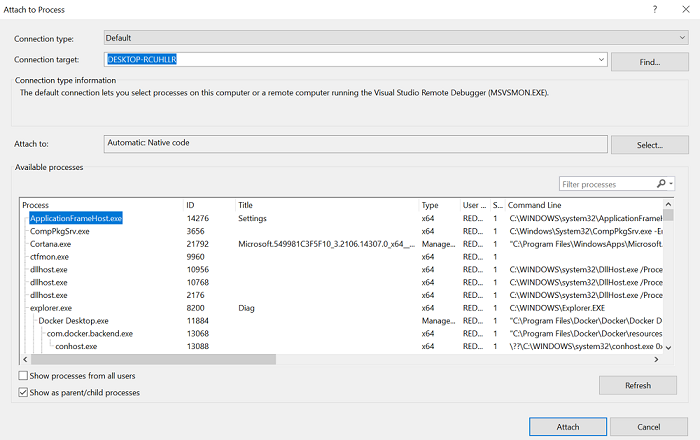
- В блок catch добавлен вспомогательный метод исключения. Это приведет к отображению вспомогательного метода исключения с соответствующими сведениями об исключении, когда управляемый шаг вызывает исключение и завершается в блоке catch.
- Новая кнопка "Продолжить": отображение вспомогательного метода исключения для перехваченных исключений.
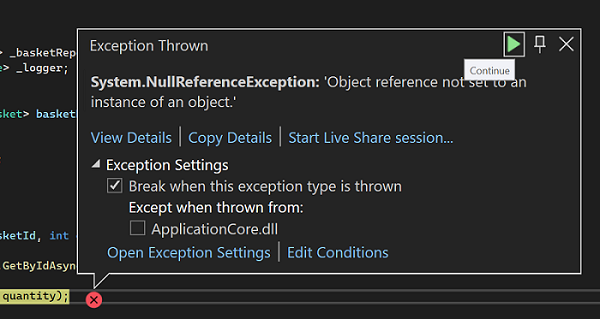
- Добавлен вариант принудительного выполнения до щелчка, который будет выполнять отладчик до курсора, игнорируя все точки останова.
- Для этого можно выбрать в пункт "Принудительное выполнение до щелчка" в контекстном меню на нужной строке кода.
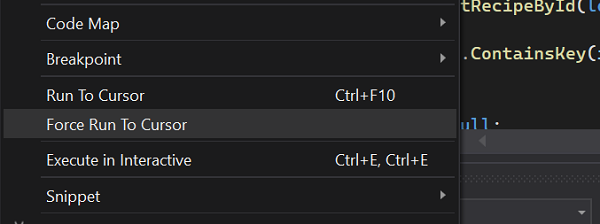
- Если приложение находится в режиме отладки, можно также выполнить команду "Принудительное выполнение до щелчка", щелкнув зеленый глиф рядом со строкой кода при наведении указателя мыши с нажатой клавишей SHIFT.
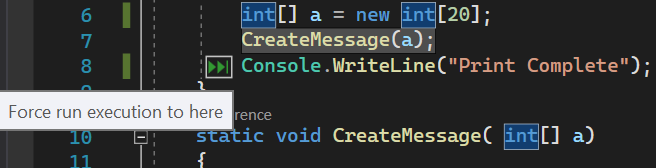
- Анализ диагностики дампа памяти
- Мы улучшили подсистему анализатора, чтобы находить проблемы с методом sync over async в дампах памяти ASP.NET Core.
- Узнайте, какие части кода потребляют больше всего ресурсов ЦП, просмотрев пять основных потоков по времени ЦП.
- Изучите всю управляемую кучу на предмет признаков нехватки памяти в поколениях 0, 1, 2 и куче больших объектов.
- При наличии аварийного дампа можно быстро найти исключение второго шанса и поток, вызвавшие сбой приложения.
- Не можете сформулировать гипотезу для диагностики? Если точная причина сбоя или зависания неизвестна, можно использовать анализатор исключений для быстрого поиска и просмотра всех исключений в куче.
- В то же время, если важен анализ памяти, мы улучшили эвристику анализатора очереди методов завершения. Теперь мы сосредотачиваемся на коде и исключаем объекты, управляемые платформой .NET Framework.
Зависимая точка останова
Это новая точка останова, с помощью которой пользователь может настроить активацию точки останова только в том случае, если сначала сработает другая точка останова. При отладке отладчик Visual Studio приостанавливает приложение в зависимой точке останова, только если достигнута обязательная точка останова. Любую точку останова можно преобразовать в зависимую, поставив флажок "Включить только при достижении следующей точки останова" в окне "Параметры" и выбрав в раскрывающемся списке необходимую точку останова, от которой будет зависеть эта точка останова.
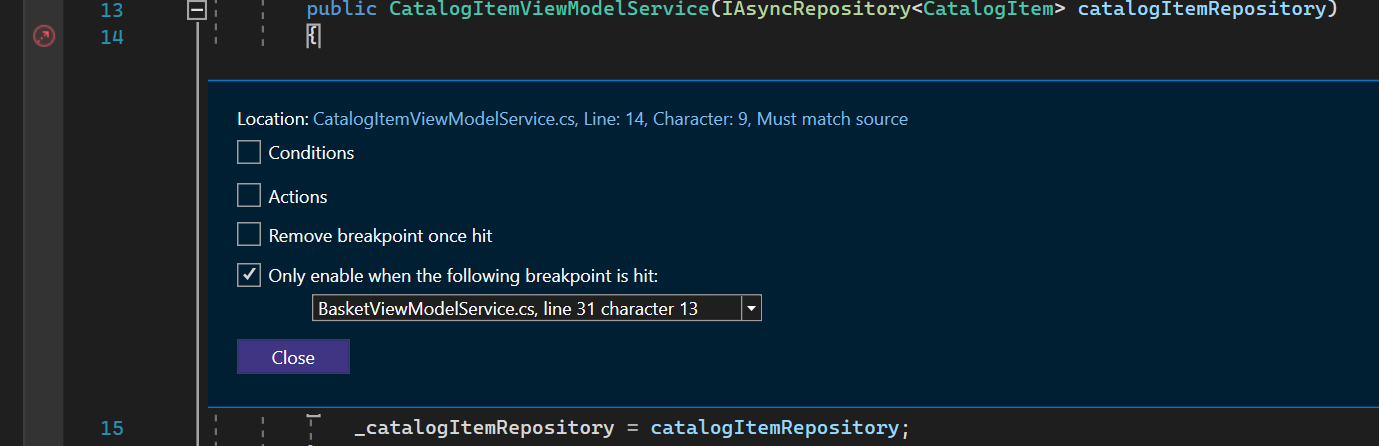
Улучшения во внутренней области точки останова
Мы добавили новый глиф точки останова, который указывает расположение, где пользователь может задать точку.
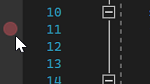
Если щелкнуть по этому глифу правой кнопкой мыши, открывается новое контекстное меню, позволяющее быстрее (меньшим числом щелчков) создавать расширенные точки: условные, временные и точки трассировки.
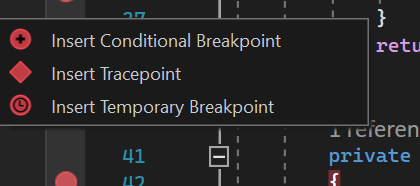
Временная точка останова
Это новая точка останова, которая позволяет пользователю прервать код только один раз. Отладчик Visual Studio приостанавливает среду выполнения приложения только один раз для этой точки и удаляет точку сразу же после ее срабатывания. Любую точку останова можно преобразовать во временную, установив флажок "Удалить точку останова после срабатывания" в окне параметров. Такую точку также можно установить из нового контекстного меню во внутренней области точки останова.
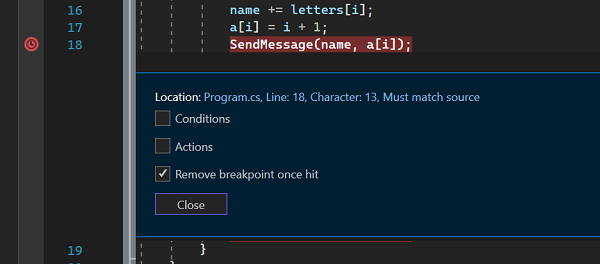
Перетаскивание точки останова
Мы добавили жест перетаскивания для точек останова. Теперь вы можете, удерживая кнопку мыши, перетащить точку на нужную строку кода и отпустить кнопку, переместив таким образом точку в другое расположение. Это работает и для расширенных точек при условии, что переменные действий и условий находятся в том же контексте.
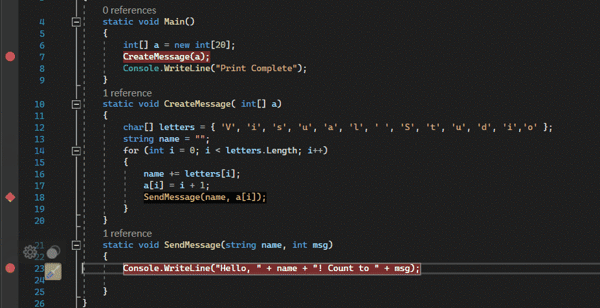
Узел "Внешние источники" в Обозревателе решений
Мы добавили новый узел "Внешние источники" в Обозреватель решений. Сейчас он отображается только при отладке и показывает источники для управляемых модулей с загруженными файлами символов, которые содержат данные исходных серверов или ссылок на источники.
Во время отладки в этом узле будут отображаться все загруженные управляемые файлы символов (.pdb), содержащие сведения об исходном сервере. Вы можете переходить к файлам так же, как к любой другой папке в Обозревателе решений, или дважды щелкнуть элемент, чтобы скачать файл с исходного сервера и открыть его в редакторе Visual Studio.
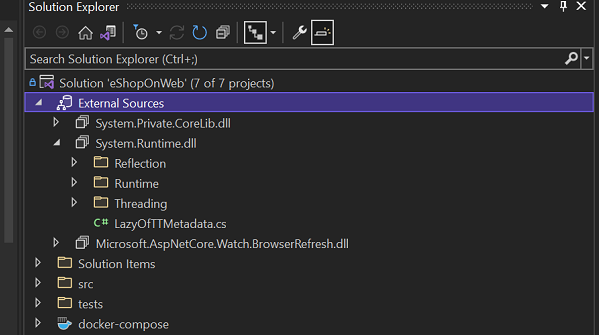
Усовершенствования диалогового окна "Присоединение к процессу"
В диалоговом окне "Присоединение к процессу" добавлен новый флажок автоматического обновления, при установке которого список процессов пополняется новыми доступными процессами автоматически. Новая функция "Выбор любого окна с рабочего стола" в диалоговом окне "Присоединение к процессу" позволяет пользователю выбрать любое работающее окно на рабочем столе и присоединить его к связанному процессу для отладки.
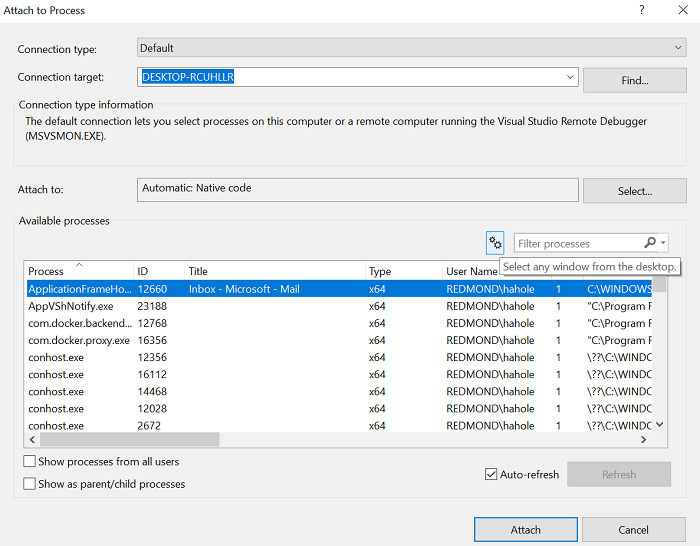
Диагностический анализ дампа памяти
Поиск корневых кадров вызова при исключении из-за переполнения стека может быть трудоемкой задачей, требующей много времени. Новые анализаторы обеспечивают наглядный обзор стека вызовов и удаляют повторяющиеся и избыточные кадры для более быстрого анализа проблем.
Персонализация
Преобразование тем VS Code в темы Visual Studio
Мы создали преобразователь тем, позволяющий преобразовывать темы VS Code для использования в Visual Studio. Попробуйте здесь.
Новый пакет тем Visual Studio
Темы VS Code по умолчанию теперь доступны в виде пакета тем Visual Studio. Ознакомиться с пакетом тем можно здесь.
Синхронизация темы с ОС Windows
Мы добавили возможность синхронизации темы Visual Studio с темой Windows, чтобы тема настраивалась в зависимости от интенсивности внешнего освещения. Чтобы включить эту функцию, выберите "Сервис > Тема > Использовать системные настройки".
Цветные вкладки
Чтобы включить вкладки цветов, перейдите на вкладки "Параметры > инструментов>" и "Окна" и включите вкладки Colorize.
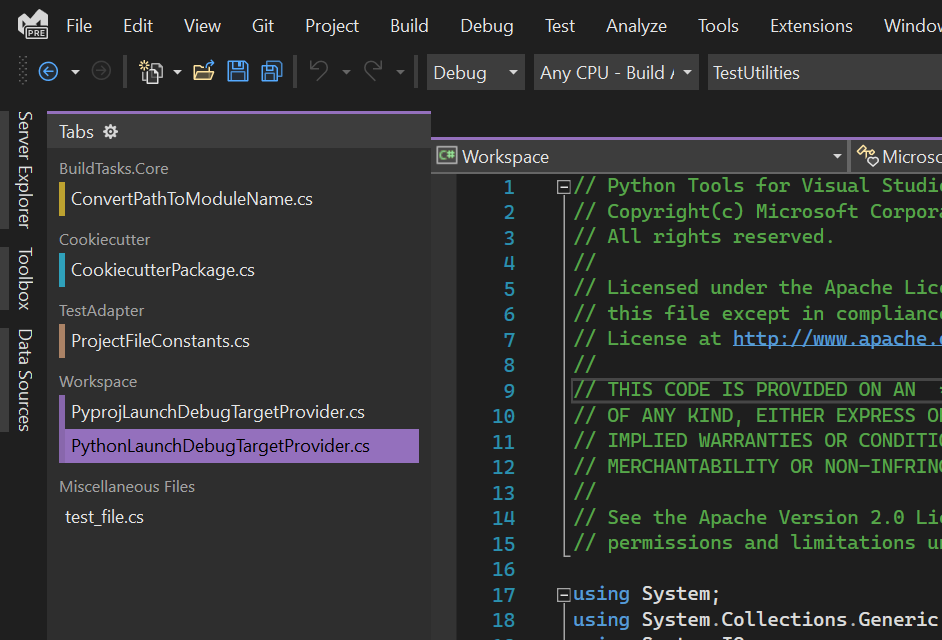
Редактор
Навигация по подсловам
Теперь при помощи клавиш CTRL + ALT + СТРЕЛКА ВЛЕВО и CTRL + ALT + СТРЕЛКА ВПРАВО возможна навигация по подсловам. Например, в строке "HelloWorld" будут определены как подслова "Hello" и "World". Если включить навигацию по подсловам в разделе Сервис > Параметры > Текстовый редактор > Общие, то связанные со словами команды, например TransposeWord, будут взаимодействовать с подсловами.
Автосохранение
Теперь доступно автоматическое сохранение, которое можно включить в разделе Сервис > Параметры > Среда > Предварительные версии функций. Если оно включено, то при переключении фокуса с приложения Visual Studio на что-то другое (например, на другое окно) все измененные документы будут по возможности сохранены на диск. Если сохранить какой-то файл не удается, он будет оставаться измененным, пока пользователь явно не сохранит его самостоятельно (командой "Сохранить" или "Сохранить как…").
Возможности копирования и вставки с несколькими курсорами
Мы улучшили возможности копирования и вставки с использованием нескольких курсоров. В прошлом при установке нескольких курсоров и копировании в них нескольких строк у каждого курсора происходила вставка всего содержимого буфера обмена. Теперь же, если скопировать и вставить определенное число строк ровно для такого же числа курсоров, каждая строка будет копироваться под соответствующий ей курсор отдельно. Чтобы использовать несколько курсоров, нажмите клавиши ALT+SHIFT+щелчок мыши или ALT+SHIFT+. Используйте клавиши CTRL+SHIFT+СТРЕЛКА , чтобы развернуть выделенные фрагменты. После этого нажмите клавиши CTRL + C, чтобы скопировать текст из нескольких фрагментов. Используйте ALT + SHIFT + щелчок мышью, чтобы установить несколько курсоров для каждой строки, куда нужно выполнить вставку. Наконец, нажмите CTRL + V, чтобы вставить каждую из строк под собственный курсор.
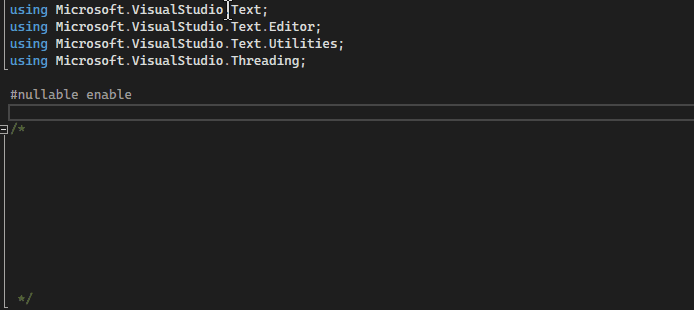
Кроме того, теперь вы можете использовать клавиши ALT + SHIFT + СТРЕЛКА ВВЕРХ или СТРЕЛКА ВНИЗ либо ALT + SHIFT + перетаскивание курсора мыши для выделения строк с применением множества курсоров. В прошлом эти сочетания выделяли блок текста. Теперь выделенный блок преобразуется в строки с несколькими курсорами. Этот метод проще и быстрее, чем вставлять отдельные курсоры, точно щелкая мышью в разных местах. Если же вам удобнее использовать клавиши ALT + SHIFT + СТРЕЛКА ВВЕРХ или СТРЕЛКА ВНИЗ и ALT + SHIFT + перетаскивание курсора мыши, чтобы расширять выделенный блок текста при работе с множеством курсоров, перейдите в раздел Сервис > Параметры > Текстовый редактор > Дополнительно и выберите Использовать выделение блоками.
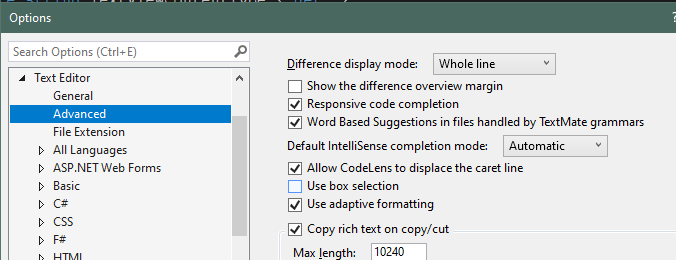
Расширяемость
Microsoft.VisualStudio.LanguageServer.Client представляет новый способ настройки уведомлений при сбое инициализации языкового клиента.
Задача инициализации теперь будет отслеживаться Центром состояния задач. Если задача инициализации завершается сбоем, пользователи могут перейти в этот центр и получить дополнительные сведения о том, что пошло не так. Языковые клиенты теперь позволяют настраивать отображаемое пользователю сообщение с описанием сбоя и возможными действиями по его устранению. Для этого мы добавляем новый набор API в интерфейс ILanguageClient. Эти новые API приведут к критическому изменению в интерфейсе ILanguageClient, поэтому для работы в Visual Studio 2022 языковым расширениям потребуется указать ссылку на новый пакет.
Новые API перечислены ниже:
- Свойство ShowNotificationOnInitializeFailed — логическое свойство, которое определяет, должен ли языковой сервер отобразить всплывающее сообщение, уведомляющее пользователя об ошибке, например:
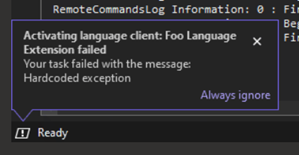
Рекомендуется устанавливать для этого свойства значение true только в том случае, если сбой кардинально нарушает работу пользователя с текущим проектом.
- Метод OnServerInitializedFailedAsync — этот метод будет вызываться при сбое инициализации языкового клиента. Мы предоставляем объект LanguageClientInitializationInfoBase со сведениями о том, как возник сбой, чтобы языковой клиент мог уведомить о нем пользователя своими средствами или выдать настраиваемое сообщение с контекстом сбоя. При выдаче сообщения оно будет отображаться в окне вывода Visual Studio.

JavaScript/TypeScript
Теперь поддерживается новый тип проекта JavaScript/TypeScript, который позволяет создавать автономные проекты Angular, React и Vue в Visual Studio. Проекты будут создаваться с помощью платформенных средств интерфейса командной строки (CLI), установленных на локальном компьютере. Это также означает, что версия шаблона будет основана на версиях CLI, имеющихся на локальном компьютере.
В этих новых проектах вы сможете выполнять модульные тесты и интегрировать их с проектами API ASP.NET Core. Документацию можно найти здесь.
- Мы выпустили новый тип проекта JavaScript или TypeScript, который создает отдельные проекты JavaScript или TypeScript с дополнительными инструментами. Дополнительные сведения см. здесь.
- Доступен графический пользовательский интерфейс NPM, позволяющий загружать модули NPM так же, как вы загружаете пакеты Nuget, в новых проектах JavaScript/TypeScript.
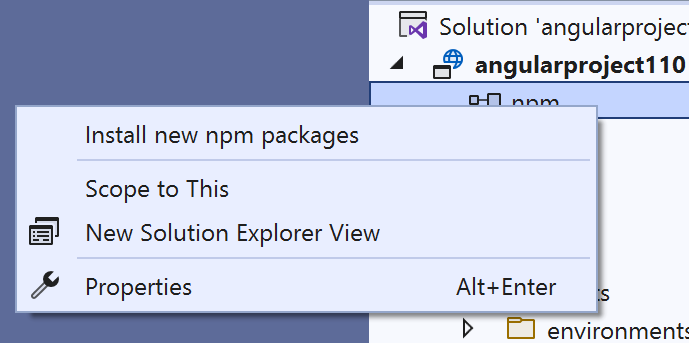
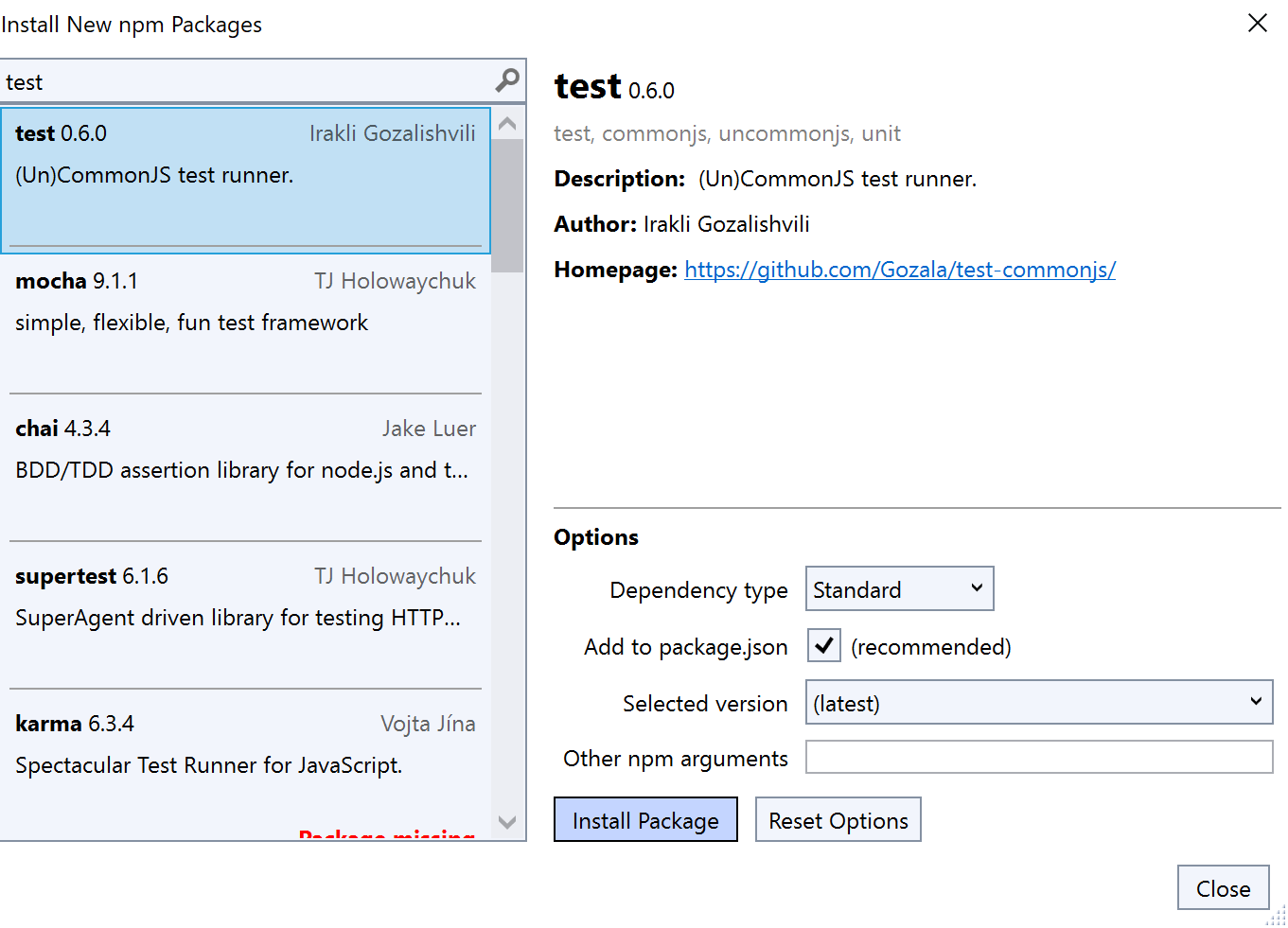
Горячая перезагрузка для разработчиков .NET и C++
Ранее в этом году мы анонсировали Горячую перезагрузку .NET, амбициозный проект, цель которого — сделать Горячую перезагрузку доступной максимально возможному числу разработчиков .NET. Мы начали эту инициативу с первой предварительной версии в Visual Studio 2019 и пообещали гораздо больше возможностей в Visual Studio 2022, где будет доступно полнофункциональное средство. Сегодня мы рады поделиться с вами своими достижениями в общедоступном выпуске Visual Studio 2022.
Для тех, кто еще не знает, что такое Горячая перезагрузка, ниже приведена краткая информация. Горячая перезагрузки в Visual Studio работает как для управляемых приложений .NET, так и для собственных приложений C++. Вне зависимости от типа приложения, над которым вы работаете, цель Горячей перезагрузки заключается в том, чтобы максимально уменьшить количество перезапусков приложения после изменений. Это позволяет повысить продуктивность, уменьшить время, затрачиваемое на ожидание перестроения и перезапуска приложений, а также на возврат к точке в приложении, на которой вы ранее остановились, и т. д.
Это достигается за счет того, что вы можете изменить файлы кода приложения и немедленно применить изменения к выполняющемуся приложению, что также известно как "Горячая перезагрузка". После применения изменений вы повторно исполняете код, выполнив действие в самом приложении (или с помощью определенного таймера и т. п.), а затем немедленно просматриваете изменения. При этом не нужно приостанавливать приложение с помощью точек останова.
Если вы хотите увидеть интерактивные демонстрации этой функции, то можете просмотреть один из следующих видеороликов:
- Рабочее совещание сообщества ASP.NET (8 июня 2021 г.)
- Рабочее совещание сообщества .NET Desktop (23 сентября 2021 г.)
Пользовательский интерфейс Горячей перезагрузки в Visual Studio
Интерфейс Горячей перезагрузки для разработчиков .NET и C++ в Visual Studio 2022 также подвергся значительным улучшениям. Теперь на панели инструментов есть специальная реализация кнопки "Горячая перезагрузка" с улучшенным внешним видом и функциональностью.
Первое, что вы заметите, — это новая кнопка с раскрывающимся меню и новым значком. Команда "Применить изменения кода" (в ранних предварительных версиях) переименована в "Горячая перезагрузка".
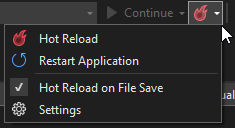
Развернув кнопки, вы получите быстрый доступ к таким функциям, как перезапуск запущенных приложений, включение или отключение Горячей перезагрузки при сохранении и быстрый доступ к новой панели параметров.
Ниже приведены дополнительные сведения о каждой из новых функций.
- Простой перезапуск приложений. Теперь можно легко перезапустить работающее приложение, если необходимо применить грубое изменение через перестроение независимо от того, запущено приложение с помощью отладчика или без него (новая возможность для приложений .NET 6).
- Горячая перезагрузка при сохранении. В более ранних предварительных выпусках изменения Горячей перезагрузки можно было применять при сохранении только в проектах ASP.NET. Для других проектов необходимо было явно нажимать кнопку "Горячая перезагрузка". В окончательном выпуске теперь можно применять Горячую перезагрузку с помощью переключателя "Сохранить" для любого типа проекта. Этот параметр не обязателен, но после включения он будет применяться ко всем будущим сеансам Visual Studio, пока вы не отключите его.
- Простой доступ к параметрам. Мы добавили панель параметров Горячей перезагрузки, чтобы обеспечить больше контроля над включением и отключением Горячей перезагрузки. Эти параметры находятся в разделе Visual Studio "Параметры > Горячая перезагрузка .NET/C++". Также их можно открыть в раскрывающемся меню Горячей перезагрузки, щелкнув "Параметры".
Мы также добавили усовершенствованное диалоговое окно "Грубая редакция", которое доступно при запуске приложения .NET без отладчика.
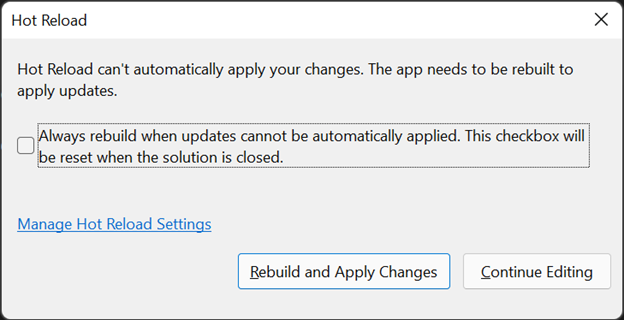
В это новое диалоговое окно внесено несколько улучшений, некоторые из которых перечислены ниже.
- Действующий в рамках сеанса Visual Studio параметр для перестроения и применения изменений при каждой грубой редакции Горячей перезагрузки. После его включения он применяется ко всем будущим грубым редакциям до перезапуска Visual Studio.
- Команда перестроения и применения изменений кода, которую можно вызвать одним щелчком, а не несколькими ручными действиями.
- Простой доступ к параметрам.
Диалоговое окно, как и раньше, позволяет продолжить редактирование, если вы не хотите выполнять автоматических действий.
Существует одно известное ограничение: новое диалоговое окно будет недоступно в общедоступном выпуске при использовании отладчика, однако это будет исправлено в будущем обновлении.
Поддержка приложений С++
При использовании Visual Studio 2022 и запуске приложения с помощью отладчика теперь можно выполнить горячую перезагрузку собственного приложения C++ при запуске в отладчике (F5) с помощью кнопки "Горячая перезагрузка". Горячая перезагрузка также поддерживается для приложений, созданных с помощью проектов CMake и OpenFolder.
Этот механизм реализован с помощью собственной функции "Изменить и продолжить". Поддерживаемые изменения см. в нашей документации.
Поддерживаемые платформы приложений .NET и сценарии
С анонса Горячей перезагрузки в мае 2021 года разработчики .NET часто задавали вопрос: "Будет ли Горячая перезагрузка работать с моим сочетанием платформы и версии приложений .NET?" Мы провели большую работу над тем, чтобы в большинстве случаев на этот вопрос можно было ответить утвердительно. Вот лишь некоторые результаты.
- При использовании Visual Studio 2022 и запуске приложения с помощью отладчика базовый интерфейс Горячей перезагрузки работает с большинством типов приложений .NET и версий платформы, включая .NET Framework, .NET Core и .NET 5 и более поздних версий (как для C#, так и для VB.NET). Среди поддерживаемых типов приложений: веб-приложения (изменения кода программной части), классические, мобильные, облачные и другие типы проектов. Главное правило в том, что если вы используете отладчик, то можете допустить, что Горячая перезагрузка доступна вам, и можете ее попробовать!
- Если вы используете Visual Studio 2022, но не используете отладчик, например нажимаете клавиши CTRL+F5 для запуска приложения, Горячая перезагрузка теперь доступна для большинства типов приложений .NET 6 даже без отладчика. Это означает, что приложения, не предназначенные для .NET 6 (.NET 5 или более ранних версий), не поддерживают сценарий "без отладчика" и должны использовать отладчик для получения поддержки Горячей перезагрузки.
- При использовании Visual Studio 2022 с приложением .NET 6 большинство сценариев поддерживаются. Это не ограничивается новой функцией "без отладчика", упомянутой выше. Также поддерживаются другие новые возможности, такие как Горячая перезагрузка проектов Blazor и, в более общем плане, изменение файлов Razor в любых приложениях ASP.NET Core и Горячая перезагрузка CSS. Использование Visual Studio 2022 вместе с приложениями, предназначенными для .NET 6, обеспечивает наиболее эффективное использование Горячей перезагрузки. Надеемся, вы попробуете такое сочетание.
Ниже будет более подробно описана приведенная выше сводка.
Visual Studio 2022 с приложением .NET при использовании отладчика
При использовании Visual Studio 2022 и запуске приложения с помощью отладчика Горячая перезагрузка работает с большинством платформ приложений, включая распространенные типы приложений, например консольные, Windows Forms (WinForms), WPF, UWP, WinUI 3 *, а также большинством типов веб-проектов ASP.NET (для изменений кода программной части), включая ASP.NET MVC, веб-API и даже старые проекты Web Forms. Этот список также не исчерпывающий. В действительности, если вы используете .NET и управляемый отладчик Visual Studio, то должны получить базовую поддержку Горячей перезагрузки.
Это означает, что в таком сценарии отлично работают даже такие проекты, как Функции Azure. Мы рекомендуем вам попробовать свое сочетание и сообщить нам о проблемах, если они возникнут.
* WinUI 3 по умолчанию использует отладку в смешанном режиме, которая не поддерживает Горячую перезагрузку. Это можно изменить в параметрах проекта, включив управляемый отладчик, который обеспечивает правильную работу Горячей перезагрузки.
Использование Visual Studio 2022 с приложением .NET без отладчика
Горячая перезагрузка теперь доступна без отладчика при нацеливании на большинство типов приложений .NET 6, включая такие типы проектов, как консольные, WPF, Windows Forms (WinForms), ASP.NET Core MVC, веб-API и Blazor. Мы понимаем, что у некоторых разработчиков есть веские причины для запуска приложений без отладчика, и надеемся, что эта дополнительная функция окажется для них полезной и практически не повлияет на время запуска.
Эта функция предоставляется исключительно для .NET 6+. Приложения, не предназначенные для .NET 6 (.NET 5 или более ранних версий), не поддерживают сценарий "без отладчика" и должны использовать отладчик для получения доступа к Горячей перезагрузке.
Кроме того, имейте в виду, что в первом выпуске не все типы проектов поддерживают сценарий "без отладчика". В частности:
- Приложения UWP не поддерживают Горячую перезагрузку без отладчика. Это предусмотрено специально, и добавление поддержки не планируется.
- Приложения Xamarin.Forms, предназначенные для iOS и Android, не поддерживают Горячую перезагрузку .NET (независимо от того, запускается ли приложение с отладчиком или без него), но будут продолжать поддерживать Горячую перезагрузку XAML.
- Приложения .NET MAUI в ближайшем будущем не будут поддерживать сценарий "без отладчика", но будут поддерживать Горячую перезагрузку .NET через отладчик.
При использовании Visual Studio 2022 с приложением .NET 6 большинство сценариев поддерживаются.
Разработчики, которые могут использовать Visual Studio 2022 и работают с приложениями, нацеленными на .NET 6, получат преимущества наиболее удобной и функциональной Горячей перезагрузки.
Основные поддерживаемые возможности:
- Приложения Blazor (Server и WebAssembly *);
- изменение файлов Razor в Blazor и на обычных веб-сайтах ASP.NET Core;
- Горячая перезагрузка CSS;
- поддержка Горячей перезагрузки при запуске приложений без отладчика (как описано выше).
Разработчики, нацеливающие приложения на .NET 6, продолжат получать улучшения в будущих обновлениях Visual Studio 2022, а также в основных выпусках .NET. Это лишь начало!
* В общедоступном выпуске Visual Studio 2022 пока не включена поддержка Горячей перезагрузки для Blazor WebAssembly, если используется отладчик Visual Studio. Если вы запускаете приложение с помощью Visual Studio без отладчика, то по-прежнему можете использовать Горячую перезагрузку. Эта проблема будет устранена в будущем обновлении Visual Studio.
Поддерживаемые сценарии ASP.NET Core
Базовые функции Горячей перезагрузки широко поддерживаются для многих сценариев ASP.NET. Самой распространенной функцией является возможность изменения кода программной части и других файлов классов .NET для большинства типов веб-приложений. Эта функция работает при использовании отладчика Visual Studio везде, где ранее был доступен режим "Изменить и продолжить".
Для разработчиков ASP.NET Core, которые нацеливают приложения на .NET 6, существуют дополнительные возможности, недоступные для более ранних версий .NET. Они включают в себя следующие улучшения:
- CSHTML. При редактировании файла CSHTML Razor теперь поддерживается много типов изменений.
- Обновление браузера. Редактирование файла Razor теперь будет автоматически обновлять изменения в веб-браузере при отладке. Ранее это было доступно только при запуске приложения без отладчика.
- Горячая перезагрузка CSS. Теперь можно изменять CSS-файлы во время работы приложения, и изменения будут применяться к выполняющемуся приложению по мере ввода.
- Без отладчика. Теперь вы получаете поддержку Горячей перезагрузки при использовании Visual Studio для запуска веб-приложения без отладчика (CTRL+F5).
Примечание. При работе с приложением Blazor Wasm и использовании Visual Studio 2022 (17.0) функция Горячей перезагрузки для Razor Pages сейчас действует только при запуске приложений без отладчика. В будущем обновлении будет добавлена поддержка отладчика.
Поддерживаемые изменения .NET
Функция Горячей перезагрузки .NET основана на механизме "Изменить и продолжить". Мы внесли улучшения для поддержки дополнительных типов изменений помимо тех, которые были возможны в предыдущих версиях. Среди этих улучшений:
- Добавление, обновление и удаление настраиваемых атрибутов
- Добавление или обновление структур записей
- добавление и обновление директив #line;
- Изменение выражений переключателей
- Изменение файлов с помощью директив #line, включая изменения самой директивы
- изменение инструкций верхнего уровня;
- редактирование кода, использующего какие-либо из новых возможностей C# 10, например глобальные директивы using, пространства имен в области файла, улучшенные лямбда-выражения и конструкторы структур без параметров;
- переименование лямбда-параметров;
- переименование параметров существующих методов.
Перечисленные выше улучшения доступны как для Горячей перезагрузки, так и для режима "Изменить и продолжить".
Дополнительные обновления
- Горячая перезагрузка и функция "Изменить и продолжить" с несколькими процессами. Теперь можно надежно использовать Горячую перезагрузку и функцию "Изменить и продолжить" при присоединении к нескольким процессам. Ранее эта функция поддерживалась не полностью и не всегда работала правильно. Теперь все исправлено.
- Обновленные предупреждения и сообщения об ошибках. Стали более понятными многие предупреждения и сообщения об ошибках, относящиеся к функции "Изменить и продолжить" и к Горячей перезагрузке. Эти сообщения сделаны более универсальными, чтобы терминология "Изменить и продолжить" не использовалась для операций Горячей перезагрузки.
- Более быстрое модульное тестирование приложений .NET. Технологию Горячей перезагрузки теперь можно использовать в качестве экспериментальной функции для ускорения модульного тестирования при нацеливании на .NET 6. Дополнительные сведения см. в разделе "Тестирование" этих заметок о выпуске.
Неподдерживаемые сценарии .NET
Даже в окончательном выпуске останутся неподдерживаемые сценарии, о которых следует знать:
- Приложения Xamarin. Forms не поддерживают Горячую перезагрузку .NET в сценариях iOS и Android. При нацеливании на приложение UWP будут доступны некоторые возможности Горячей перезагрузки. Это предусмотрено специально, и какие-либо улучшения в этом отношении не планируются. (Примечание. Горячая перезагрузка XAML будет по-прежнему доступна и поддерживаться для клиентов Xamarin.Forms с использованием последней версии пакета SDK.)
- Приложения .NET MAUI не поддерживаются в этом выпуске. Сведения о работе с .NET MAUI и Горячей перезагрузкой см. в заметках о выпуске Visual Studio 2022 с обновлением 1, предварительная версия 1.
- Приложения, созданные с помощью F# или нацеленные на .NET Native, не будут поддерживать Горячую перезагрузку.
Производительность .NET
Рефакторинг синхронизации пространств имен теперь доступен в контекстном меню проекта или папки в Обозревателе решений, что позволяет легко синхронизировать пространства имен в соответствии со структурой папок.
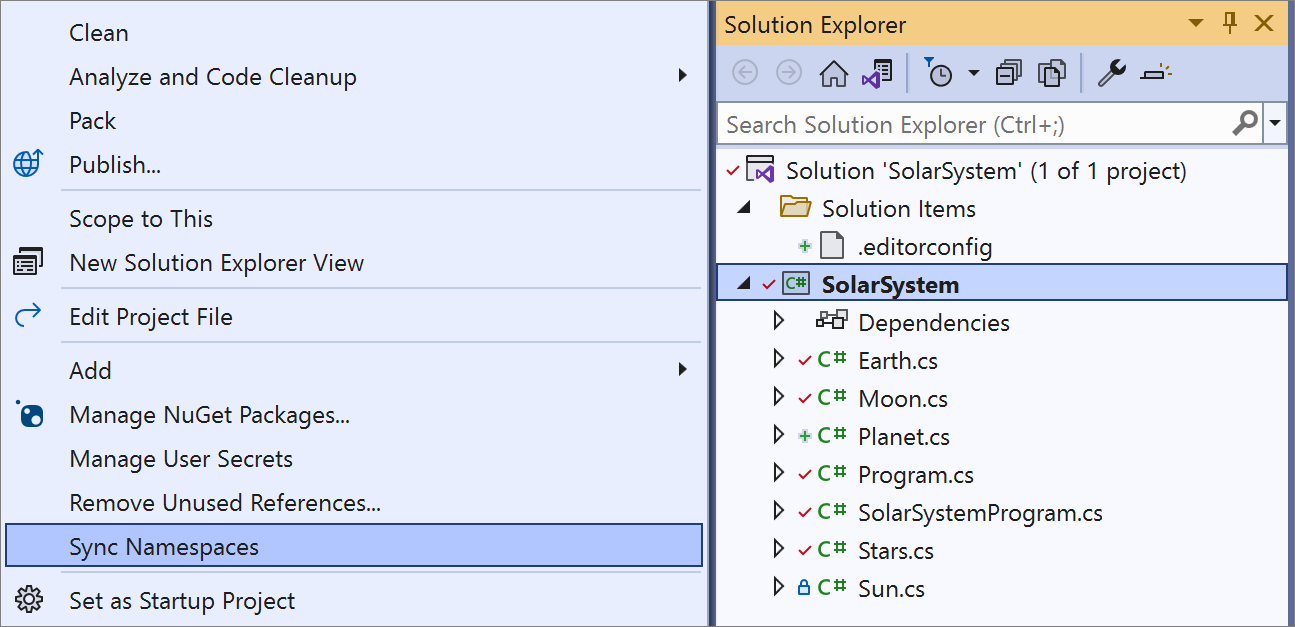
Конфигурация фонового анализа кода теперь доступна в контекстном меню Обозревателя решений. Щелкните правой кнопкой мыши узел решения в Обозревателе решений и выберите Анализ и очистка кода. Затем выберите Задать область анализа, чтобы настроить область для фонового анализа кода.
- Теперь доступен рефакторинг, вводящий параметр, который перемещает выражение из реализации метода в вызывающие объекты путем добавления нового параметра. Поместите курсор в строку, содержащую выражение, или выделите выражение. Нажмите (CTRL + .), чтобы открыть меню Быстрые действия и рефакторинг. Выберите Ввод параметра для {0} или Ввод параметра для всех вхождений {0}. У обоих параметров есть три всплывающих варианта: (1) для вставки обновленного выражения во все места вызова; (2) извлечения и создания нового метода, возвращающего выражение, и добавления аргумента в места вызова; (3) создания перегрузки метода, который содержит выражение и вызовы для исходного метода.
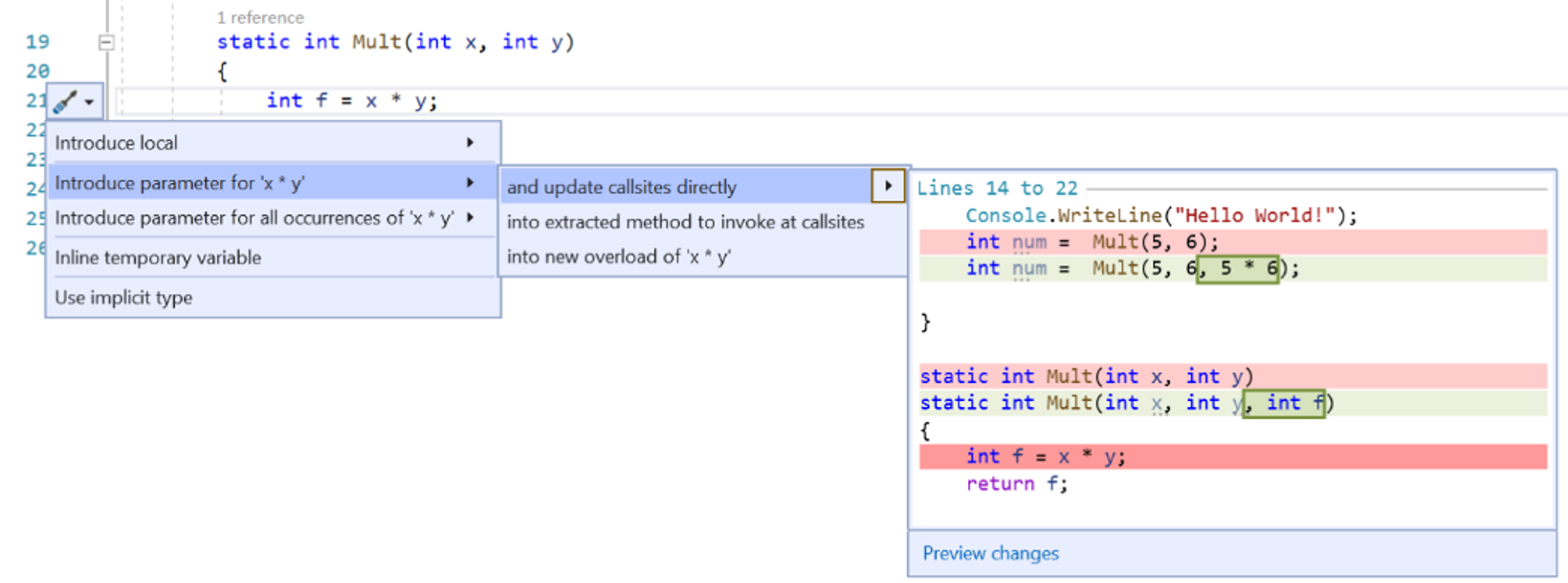
- Вам доступна новая команда "Отслеживать источник значения", которая позволяет выполнять анализ потока данных, чтобы определить, как конкретные значения были переданы в определенную точку и какие этапы они проходили. Щелкните правой кнопкой мыши любой заданный элемент и выберите пункт "Отслеживать источник значения" из контекстного меню.
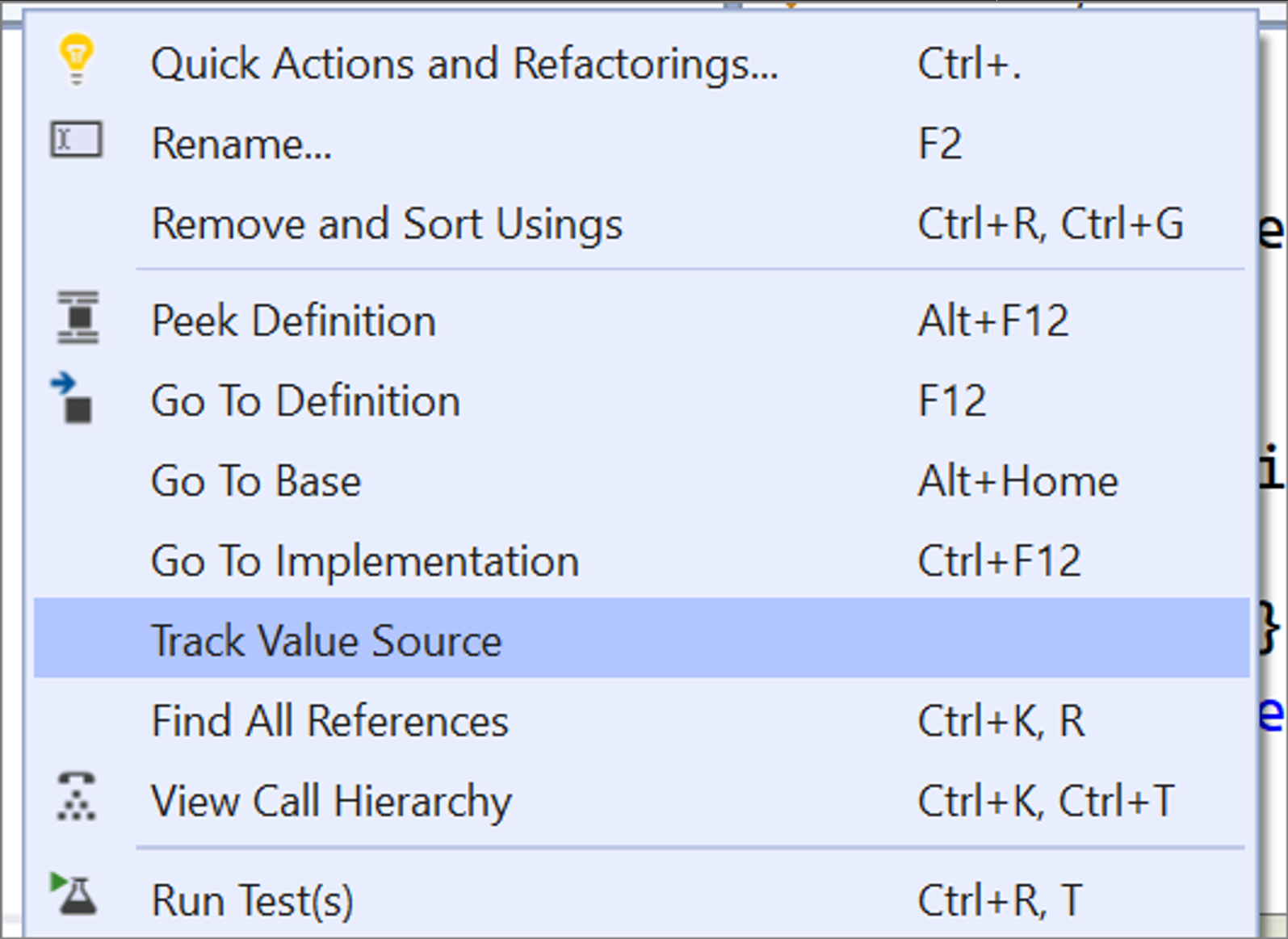
- Откроется окно отслеживания значения, в котором можно проанализировать результаты.
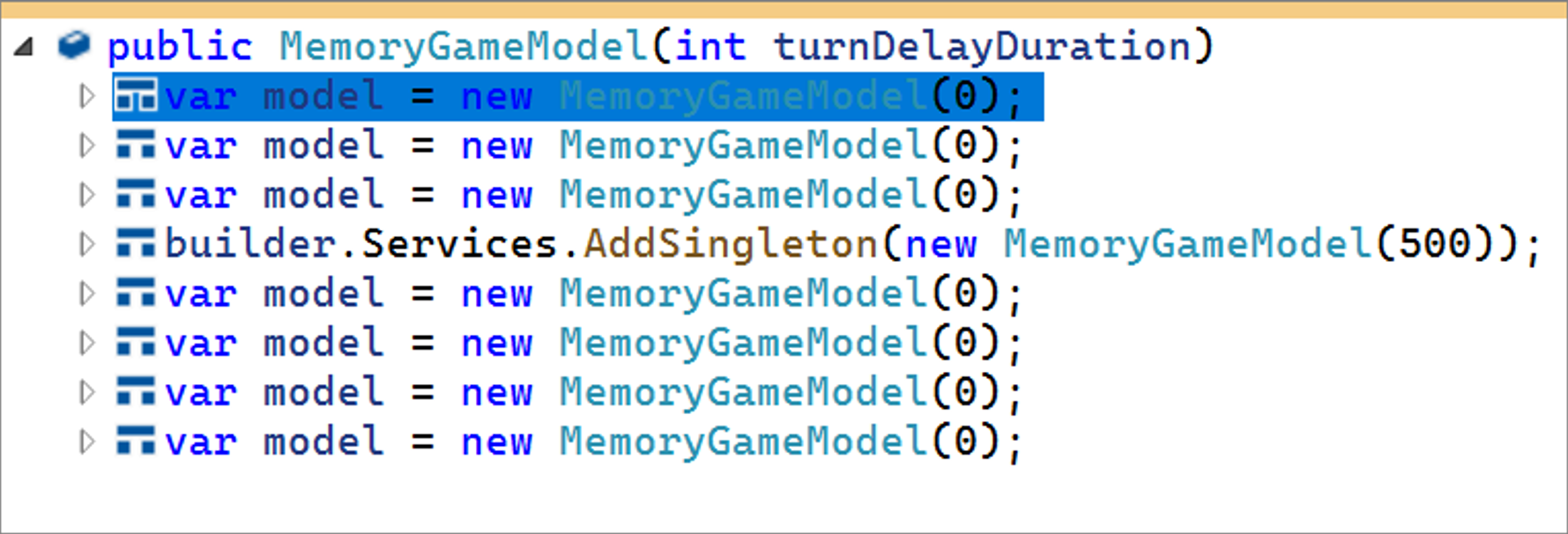
- Мы добавили параметр для подчеркивания переназначенных переменных. По умолчанию он отключен. Его можно включить в разделе "Сервис > Параметры > Текстовый редактор > C# или Basic > Расширенные", выбрав "Подчеркивать переназначенные переменные".
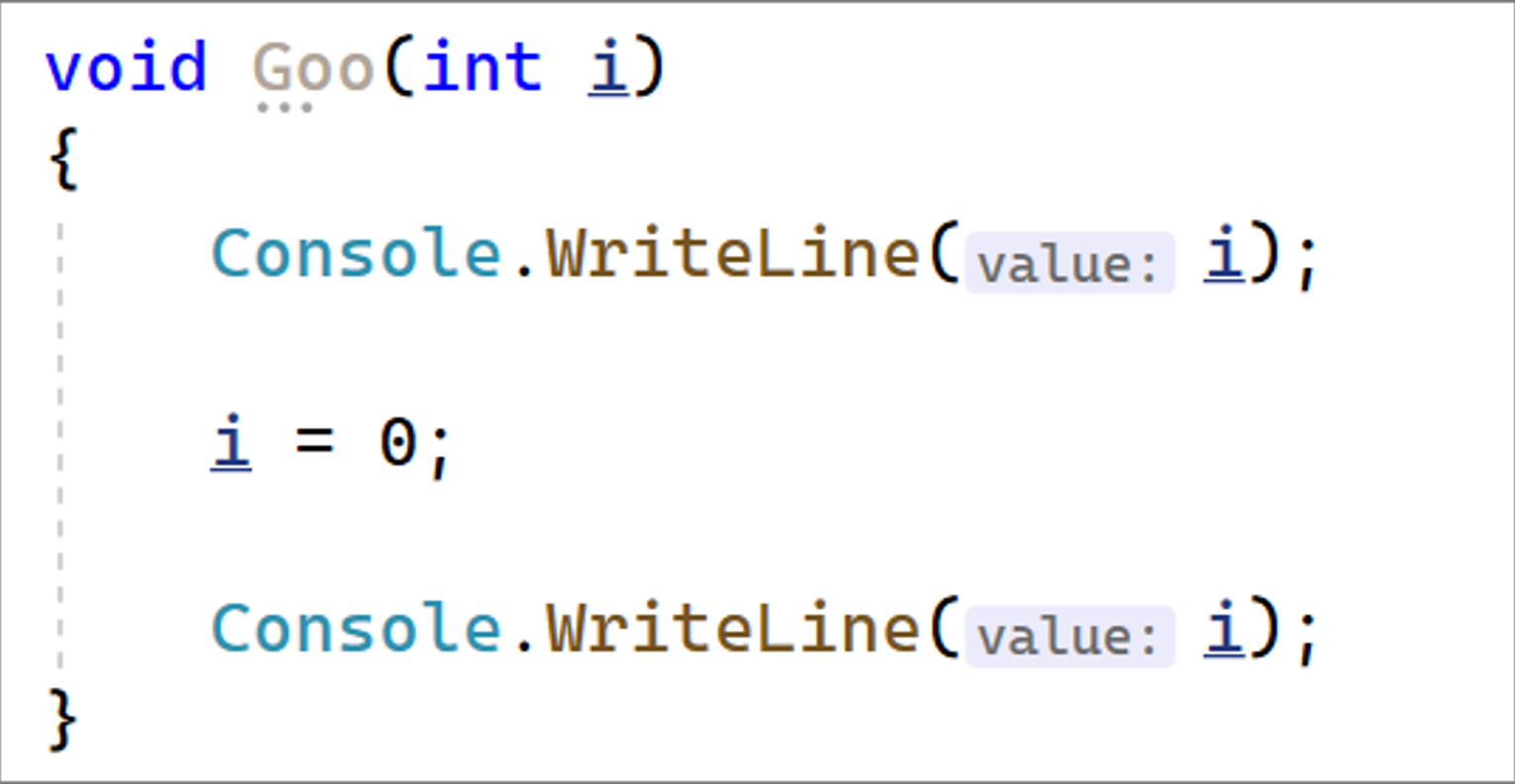
- Мы добавили параметр поиска в диалоговом окне создания переопределений, чтобы можно было быстро находить и выбирать элементы для переопределения.
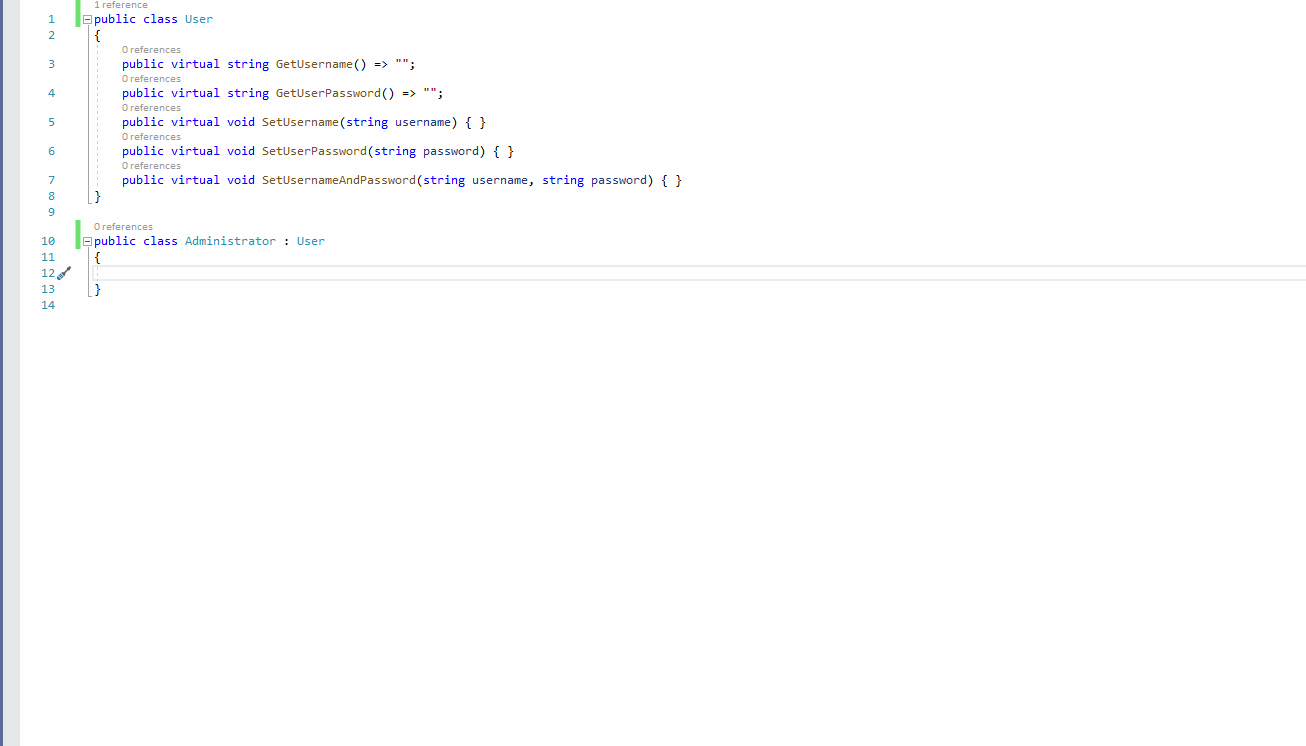
- Краткие сведения для тегов XML <code> теперь сохраняют пробелы и блоки CDATA. Наведите указатель мыши на элемент. В поле кратких сведений будут показаны поддерживаемые стили из комментариев XML к коду.
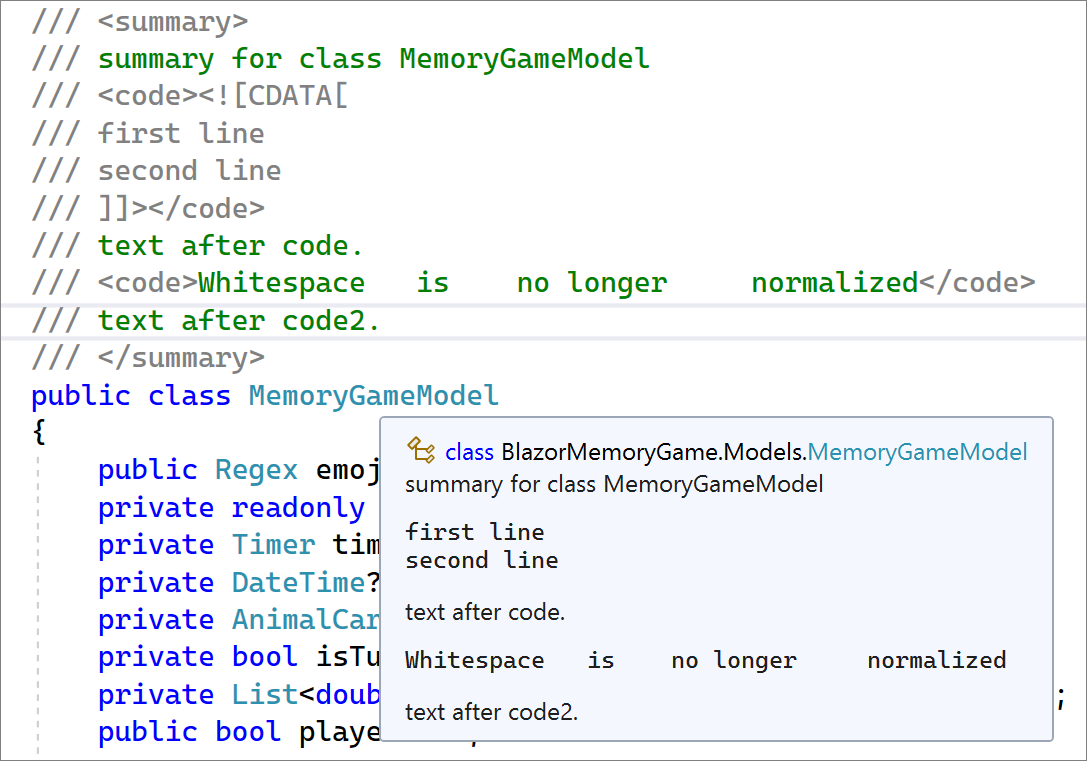
- В окне "Найти все ссылки" проекты с несколькими целевыми объектами теперь будут сгруппированы, что позволит упорядочить представление.
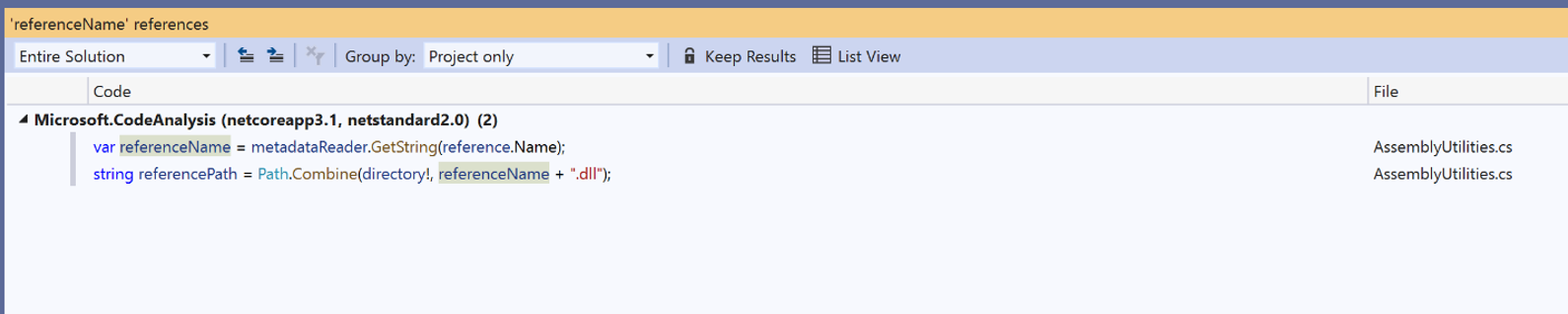
- Теперь рефакторинг удаляет повторяющиеся типы в Visual Basic.
- Переход к реализации больше не будет затрагивать элементы с абстрактными объявлениями, которые также переопределены.
Средства языка C#
В C# 8.0 были представлены ссылочные типы, допускающие значение NULL, которые позволяют объявить, ожидается ли значение NULL. Чтобы использовать такие типы, необходимо добавить элемент <Nullable>enable</Nullable> в файл проекта или добавить прагму #nullable enable в каждый исходный файл проекта. Для упрощения этого процесса теперь мы автоматически включаем элемент <Nullable>enable</Nullable> в новые проекты .NET.
В C# 10.0 вводится пространство имен с областью файла, которое позволяет не создавать в пространстве имен вложенные определения классов. Теперь доступен рефакторинг для преобразования обычного пространства имен в пространство с областью файла. Чтобы использовать такое пространство, сначала необходимо добавить элемент <LangVersion>preview</LangVersion> в файл проекта. Затем поместите курсор на пространство имен. Нажмите CTRL+., чтобы открыть меню Быстрые действия и рефакторинг. Выберите Преобразовать в пространство имен с областью файла.
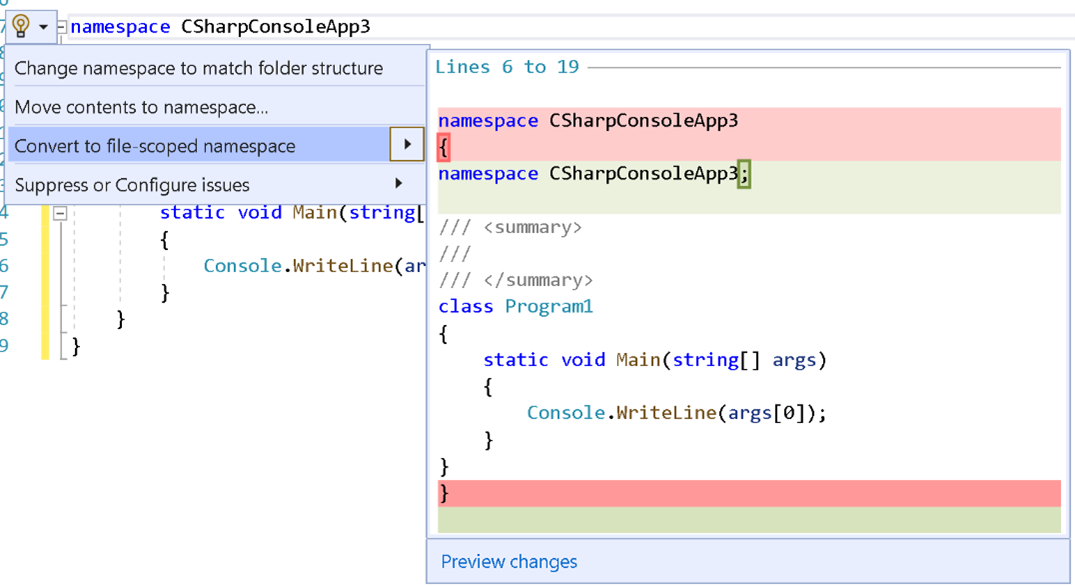
Теперь существует рефакторинг, позволяющий приоритетно использовать is not null вместо is object при применении к типам значений. Чтобы использовать этот новый рефакторинг, наведите курсор на проверку типа. Нажмите CTRL+., чтобы открыть меню Быстрые действия и рефакторинг. Выберите Приоритет проверки на NULL перед проверкой типа.
Переход к декомпилированным источникам
Переход к декомпилированным исходным файлам теперь включен по умолчанию, что позволяет переходить к объявлениям типов библиотек. Такой переход доступен при вызове функции "Перейти к определению" для библиотечного файла символов в исходном коде и для декомпилированных исходных файлов.
Улучшения редактора
Комментарии XML теперь автоматически создают тег <exception> в теге <summary>, что позволяет добавлять описание, когда метод явно выдает исключения.
В Visual Studio 2019 было добавлено поле наследования, которое добавляет значки в поля, представляющие реализации и переопределения кода. Если щелкнуть значок поля наследования, появятся параметры наследования, к которым можно перейти. В этом выпуске поле наследования включено по умолчанию. Чтобы отключить поле наследования, перейдите в раздел Сервис>Параметры>Текстовый редактор>C# или Основные>Дополнительно и снимите флажок Включить поле наследования.
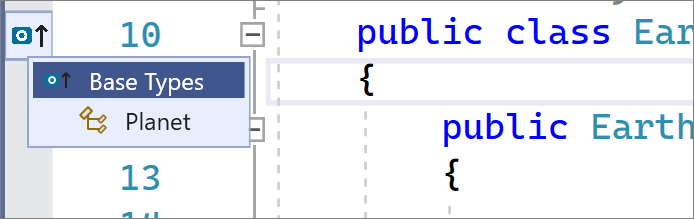
Языки программирования
- Структуры записи и выражения
withв структурах (record struct Point(int X, int Y);,var newPoint = point with { X = 100 };). - Глобальные директивы using: директивы
global usingне допускают повторения одних и тех же директивusingво многих файлах программы. - Улучшенное определенное назначение: анализ определенного назначения и допустимости значений NULL лучше обрабатывает общие шаблоны, такие как
dictionary?.TryGetValue(key, out value) == true. - Константные интерполированные строки: интерполированные строки, состоящие из констант, сами по себе являются константами.
- Расширенные шаблоны свойств: шаблоны свойств допускают доступ к вложенным членам (
if (e is MethodCallExpression { Method.Name: "MethodName" })). - Запечатанная запись ToString: запись может наследовать базовую запись с запечатанным
ToString. - Добавочные генераторы исходного кода: улучшен процесс создания исходного кода в больших проектах путем разделения конвейера создания исходного кода и кэширования промежуточных результатов.
- Смешанное деконструирование: назначения деконструирования и объявления деконструирования можно смешивать (
(existingLocal, var declaredLocal) = expression). - AsyncMethodBuilder на уровне метода: AsyncMethodBuilder, используемый для компиляции метода
async, можно переопределить локально. - Директива #line span: предоставляет генераторам исходного кода, например Razor, детализированное управление сопоставлением строк с директивами
#line, задающими диапазон назначения (#line (startLine, startChar) - (endLine, endChar) charOffset "fileName"). - Усовершенствования лямбда-выражений: атрибуты и типы возвращаемых значений разрешены в лямбда-выражениях; лямбда-выражения и группы методов имеют естественный тип делегата (
var f = short () => 1;). - Обработчики интерполированных строк: типы обработчиков интерполированных строк позволяют эффективно форматировать интерполированные строки в назначениях и вызовах.
- Пространства имен с областью действия файла: файлы с одним пространством имен не требуют дополнительных фигурных скобок или отступов (
namespace X.Y.Z;). - Конструкторы структуры без параметров: поддерживают конструкторы без параметров и инициализаторы полей экземпляров для типов структуры.
- CallerArgumentExpression: этот атрибут позволяет записывать выражения, передаваемые в метод в виде строк.
Более подробные сведения см. в описании состояния функций языка C# и критических изменений.
Редактор Razor (ASP.NET Core)
- Теперь в файлах Razor поддерживается Горячая перезагрузка.
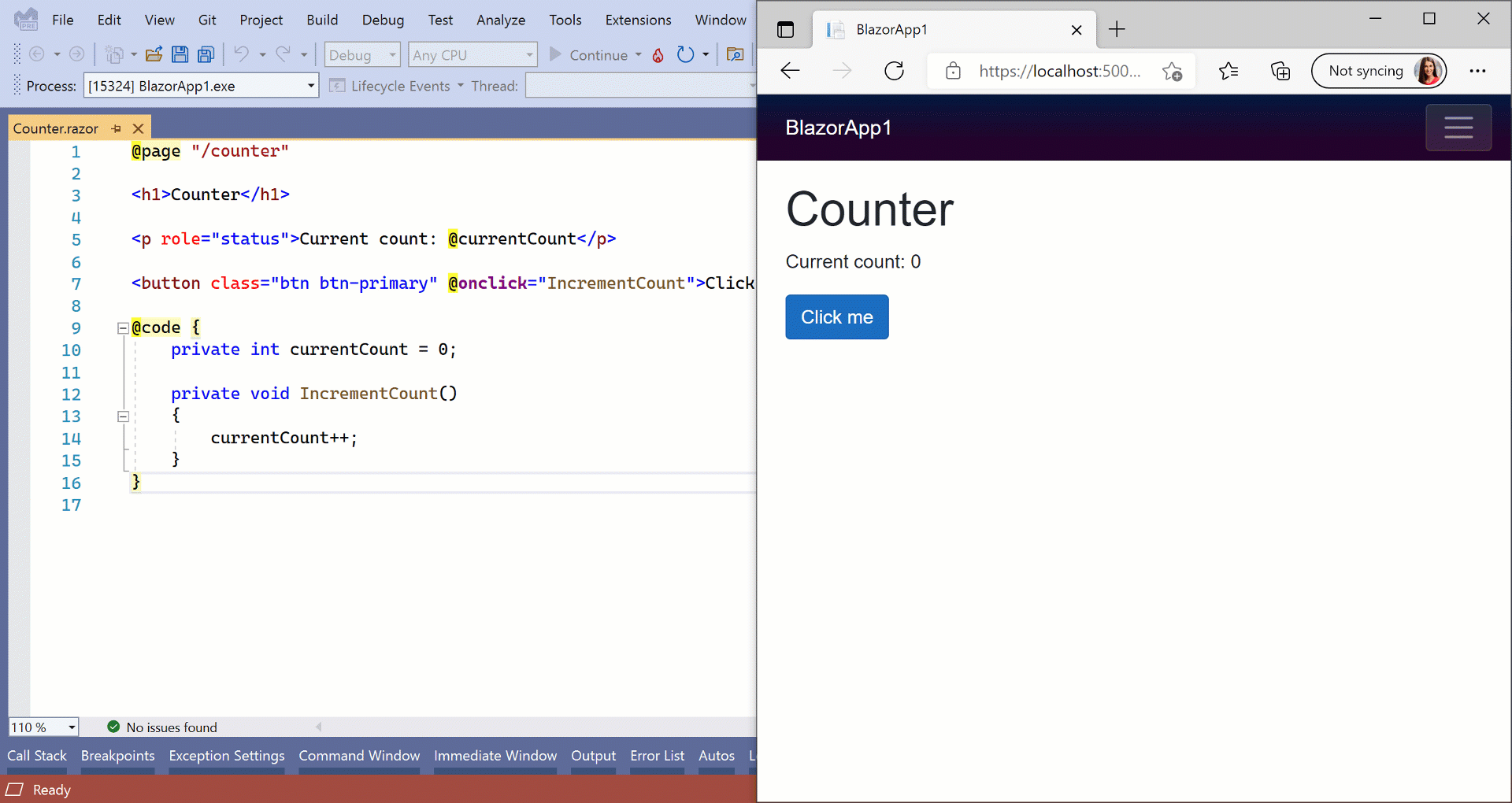
Мы значительно улучшили производительность редактора Razor.
Мы улучшили форматирование и отступы, сделав их надежнее и значительно быстрее.
Мы добавили новые цвета Razor! Цвета можно настроить в разделе "Сервис > Параметры > Среда > Шрифты и цвета".
TagHelpers теперь имеют разные цвета и поддерживают классификацию в кратких сведениях и подсказках по завершению IntelliSense.
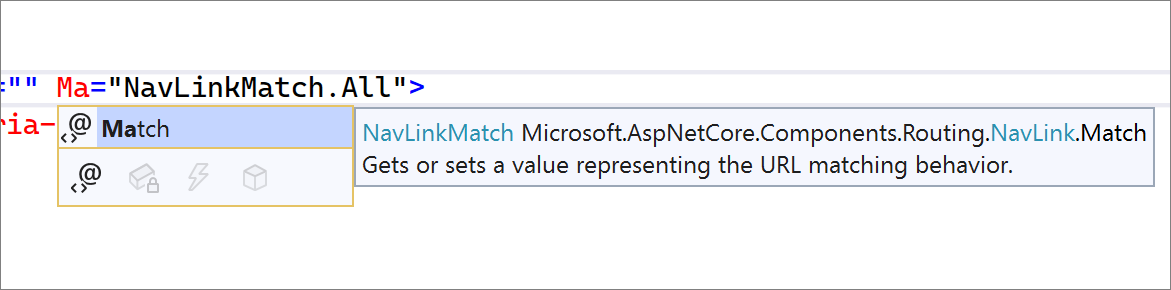
Мы улучшили выделение ветвей угловыми скобками и навигацию для конструкций Razor.
Комментарии теперь поддерживают автозавершение, автоматический отступ, автоматическое включение продолжений комментариев и навигацию по блокам комментариев.
Удаленное тестирование в ранней экспериментальной предварительной версии
Мы представляем экспериментальную предварительную версию на очень раннем этапе, которая позволяет выполнять тесты в удаленных средах, таких как контейнеры Linux, WSL и через SSH-подключения. Хотя это очень важная возможность, мы просим вас запастись терпением, так как эта функция по-прежнему находится в самом раннем экспериментальном состоянии, и собираем отзывы. Вы можете столкнуться с различными недочетами, поскольку существует множество сценариев взаимодействия с подключенной средой и управления ею из Visual Studio. Ниже приведены некоторые требования к использованию этой экспериментальной версии удаленного тестирования.
- Установите необходимые зависимости в целевой среде. Это означает, что, если вы хотите выполнять тесты для .NET 3.1 в контейнере Linux, необходимо убедиться, что в контейнере установлена версия .NET 3.1 с помощью Dockerfile. Когда-нибудь мы будем рады создать процесс установки, обеспечивающий беспроблемный прием любых зависимостей тестов, но пока основную часть подготовки среды мы оставляем для спецификации пользователя.
- Отслеживайте состояние подключения к удаленной среде на панели "Выходные данные > Тесты". Например, если контейнер остановлен, на панели "Выходные данные > Тесты" будет отображаться сообщение. Мы можем охватить не все сценарии, поэтому запланируйте проверку выходных данных, если кажется, что соединение потеряно. В частности, если для области выходных данных не задано "Тест", сообщение может отобразиться не сразу. Мы все еще экспериментируем с оптимальной моделью уведомлений при потере соединения и ждем ваших отзывов. Если подключение разорвано, можно использовать раскрывающийся список "Удаленная среда тестирования" в обозревателе тестов, чтобы снова установить подключение к локальной среде, а затем снова выбрать удаленную среду для повторного подключения.
- В экспериментальной предварительной версии доступны только тесты .NET. Мы знаем, что пользователи ожидают поддержку удаленных тестов для C++, и работаем в этом направлении.
Как испытать удаленное тестирование?
- Официальные документы будут доступны после экспериментального периода. А пока вот что вы можете сделать, чтобы приступить к тестированию.
- Среды указываются с помощью
testenvironments.jsonв корневом каталоге решения. Структура файла JSON соответствует схеме ниже.
{
"version": "1", // value must be 1
"environments": [
{ "name": "<unique name>", ... },
...
]
}
- Локальные подключения к контейнеру
- Чтобы подключиться к контейнеру, запущенному локально, необходим Docker Desktop на локальном компьютере. При необходимости включите интеграцию WSL2 для повышения производительности.
- Для Dockerfile среда может быть указана в
testEnvironments.jsonкорневом каталоге решения:
Например:{ "name": "<name>", "localRoot": "<path to local environment>", // optional "type": "docker", "dockerImage": "<docker image tag>", }{ "version": "1", "environments": [ { "name": "linux dotnet-core-sdk-3.1", "type": "docker", "dockerImage": "testenv" } ] } - Ниже приведен пример Dockerfile для выполнения тестов для .NET 3.1.
FROM mcr.microsoft.com/dotnet/core/sdk:3.1 - Создайте контейнер, выполнив следующую команду (включая "." в конце):
docker build -t <docker image name> -f <path to Dockerfile> ..
- Локальные подключения WSL2
- Необходимо включить интеграцию WSL2 на локальном компьютере.
- Среда может быть указана в
testEnvironments.jsonкорневом каталоге решения, следующего за этой схемой:{ "version": "1", "environments": [ { "name": "WSL-Ubuntu", "type": "wsl", "wslDistribution": "Ubuntu" } ] }
- Подключения SSH
- Чтобы добавить или удалить SSH-подключения, последовательно выберите "Сервис > Параметры > Кросс-платформенный > Диспетчер подключений". Нажмите нажать кнопку "Добавить", чтобы ввести имя узла, порт и все необходимые учетные данные.
- Среда может быть указана в
testEnvironments.jsonкорневом каталоге решения следующим образом:{ "version": "1", "environments": [ { "name": "ssh-remote", "type": "ssh", "remoteUri": "ssh://user@hostname:22" } ] }
- Активная среда выбирается с помощью раскрывающегося списка на панели инструментов обозревателя тестов. В настоящее время может быть активна только одна тестовая среда.
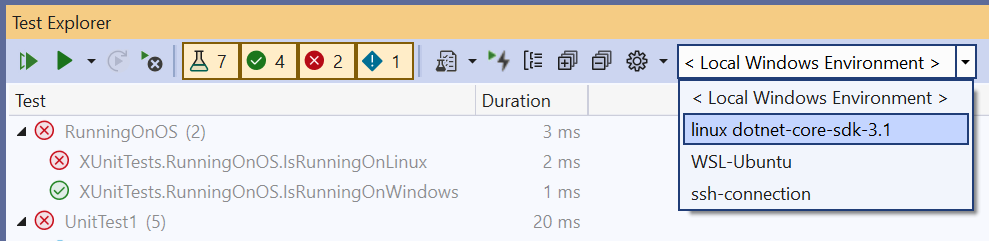
- После выбора среды выполняется обнаружение тестов и они запускаются в новой среде.
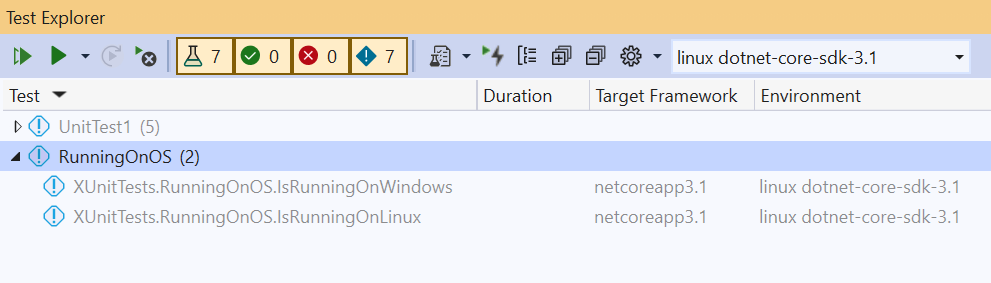
Теперь вы можете выполнять и отлаживать тесты в удаленной среде.
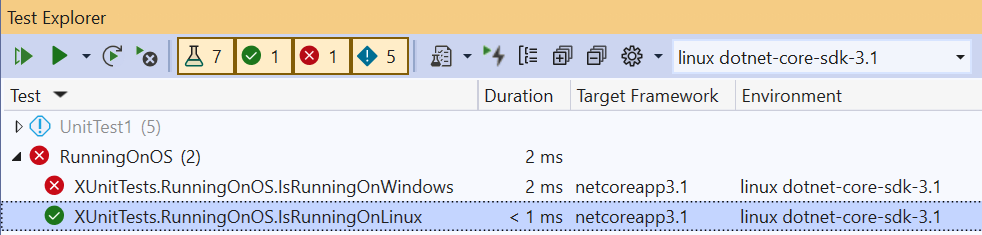
Обозреватель тестов может предложить установку некоторых недостающих компонентов среды и попытаться установить их, но основную часть подготовки среды мы оставляем для спецификации пользователя.
Горячая перезагрузка в Обозревателе тестов (экспериментальная функция): теперь вы можете попробовать новую экспериментальную функцию, которая ускоряет тестирование благодаря фоновому использованию технологии Горячей перезагрузки. Это означает, что после первого тестового запуска, для которого по-прежнему требуется полная сборка, вы можете внести небольшие изменения, вновь запустить тесты и все ваши изменения будут отражены без необходимости выполнять полную сборку заново. Чтобы начать работу и узнать еще о некоторых нюансах, см. сведения ниже.
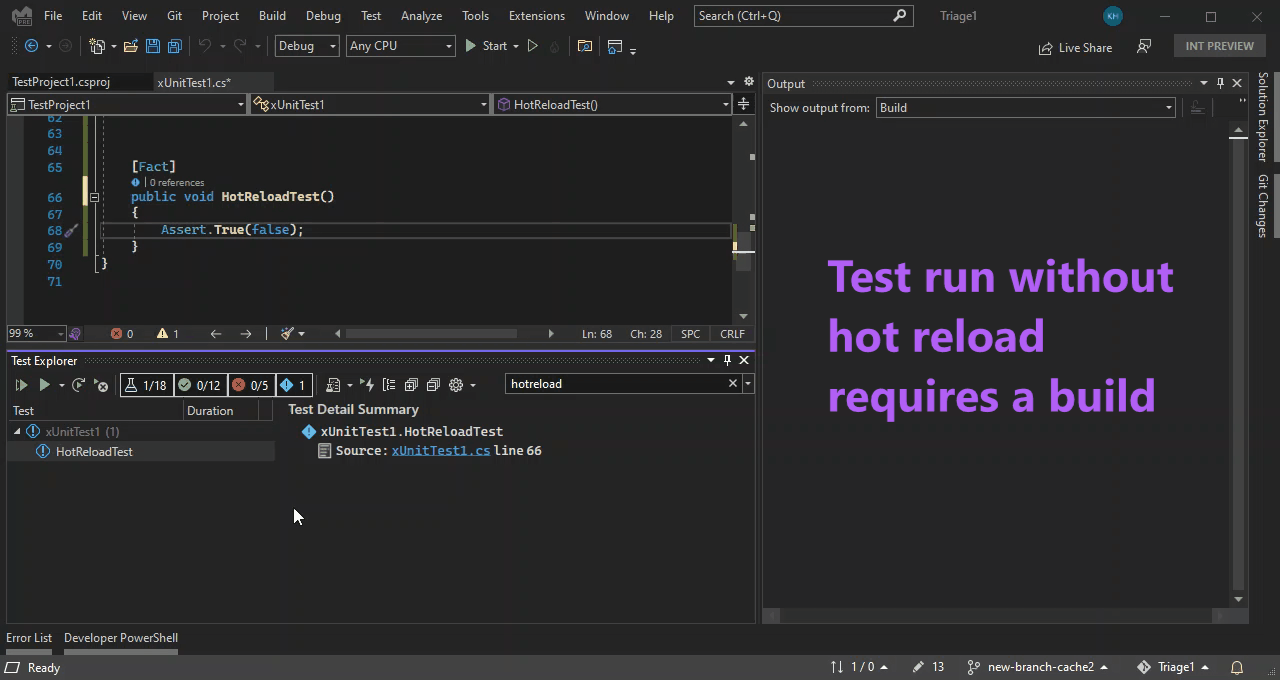
- Эта возможность доступна только в проектах для .NET 6, и вы должны подключить ее в разделе "Сервис" > "Параметры" > "Тест".
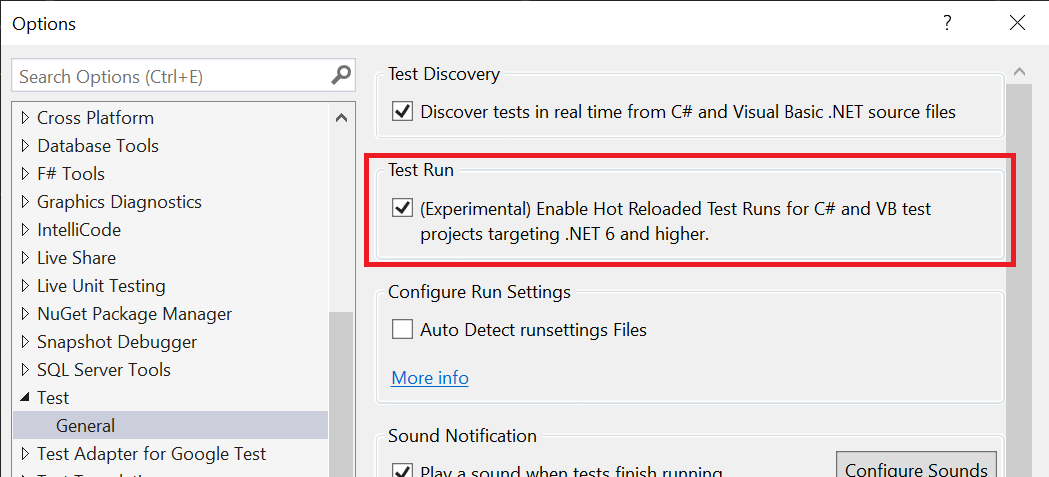
Когда эта функция включена, тесты обновляются даже при несохраненных изменениях в редакторе. Мы не выполняем сборку, поэтому двоичные файлы в соответствующей папке на диске не изменяются. Это означает, что возможны расхождения между файлами на диске и результатами теста в Visual Studio. Чтобы устранить эти проблемы, перед записью файлов после изменения выполните полную сборку, нажав клавиши CTRL + SHIFT + B. При любой явной сборке результаты тестов с Горячей перезагрузкой будут заменены на результаты обычных тестов с полной сборкой.
Существуют определенные типы изменений, которые не фиксируются Горячей перезагрузкой. В этих случаях по умолчанию используется прежний механизм с выполнением полной сборки. Обратите внимание, что отслеживаются только изменения в Visual Studio. В случае непрозрачных изменений в редакторе, например изменения целевых объектов, может потребоваться полная сборка.
При наличии определенных крупных изменений (например, переименования 1000 методов и более) Горячая перезагрузка может потребовать большего времени, чем обычная повторная сборка. В таких случаях в области вывода появится сообщение, предлагающее пользователям выполнить полную сборку, а не дожидаться Горячей перезагрузки.
Трассировка стека при использовании Горячей перезагрузки в Обозревателе тестов пока не доступна. Если она необходима, рекомендуем выполнить полную сборку.
Инструменты тестирования
Показывать в обозревателе тестов (CTRL + E,S). Это возможность переходить от расположения курсора в методе теста в редакторе к расположению теста в обозревателе тестов. Это похоже на функцию "Синхронизация с активным документом", выделяющую документ, над которым вы сейчас работаете, в Обозревателе решений. Это одна из функций, набравших больше всего голосов в сообществе разработчиков. Спасибо всем, кто проголосовал и помог нам расставить приоритеты. Функция "Показывать в обозревателе тестов" также доступна в контекстном меню редактора, в тестовом глифе CodeLens и при щелчке правой кнопкой мыши в Обозревателе решений.
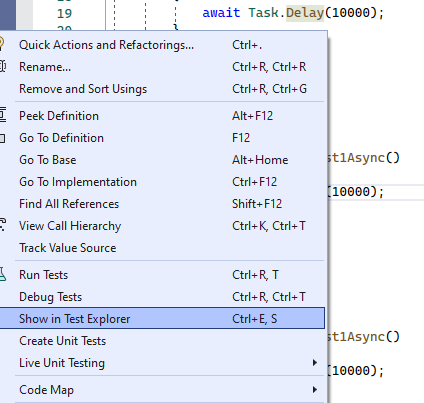
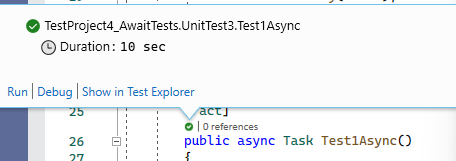
Обновление поддержки нагрузочных веб-тестов и закодированных тестов пользовательского интерфейса. Средство записи нагрузочных веб-тестов доступно в Visual Studio 2022. Средство записи закодированных тестов пользовательского интерфейса не будет включено в Visual Studio 2022. Вы по-прежнему сможете выполнять закодированные тесты пользовательского интерфейса и создавать новые тесты путем написания кода в Visual Studio 2022, но средство записи полагается на 32-разрядные зависимости, которые нецелесообразно переносить. Вы можете параллельно установить Visual Studio 2019, чтобы использовать средство закодированных тестов пользовательского интерфейса. Нагрузочные веб-тесты и закодированные тесты пользовательского интерфейса были объявлены нерекомендуемыми в версии 2019, и мы планируем удалить их из продукта, когда сможем уменьшить воздействие на пользователей. Мы настоятельно рекомендуем пользователям, заинтересованным в веб-тестах пользовательского интерфейса, перейти на новый кросс-платформенный инструмент веб-тестирования с открытым кодом — Playwright. Помимо поддержки всех основных браузеров и улучшенной обработки асинхронного кода, Playwright также оснащен встроенными функциями записи тестов.
Надежные расположения
- В рамках изменения параметров доверия мы удалили проверку "Веб-метка безопасности" и добавили диалоговое окно предупреждения, которое отображается при попытке открыть код (например, файлы, проекты или папки), не считающийся доверенным.
- Теперь код можно делать доверенным в текущей папке или в родительской папке
- Создаваемые пользователем проекты автоматически добавляются в пользовательский список доверенных расположений.
- Возможность пропускать проверки доверия для временных расположений, создаваемых функциями Visual Studio
Перед открытием содержимого (например, решения, проекта, файла или папки) в интегрированной среде разработки мы проверим, предоставлялось ли в прошлом доверие расположению папки.
При обнаружении ненадежного кода будет выводиться диалоговое окно с предупреждением о последствиях для безопасности и запросом сделать код доверенным перед продолжением нормальной работы интегрированной среды разработки.
Примечание. Хотя эта функция сейчас по умолчанию отключена, вы можете включить ее, выбрав "Параметры" > "Параметры доверия" > "Требовать решения о доверии перед открытием содержимого".
Обновления узла внешних источников
Узел "Внешние источники" в Обозревателе решений теперь также поддерживает C++. Кроме того, мы добавили новый вложенный узел, который предоставляет все модули с еще не загруженными символами.
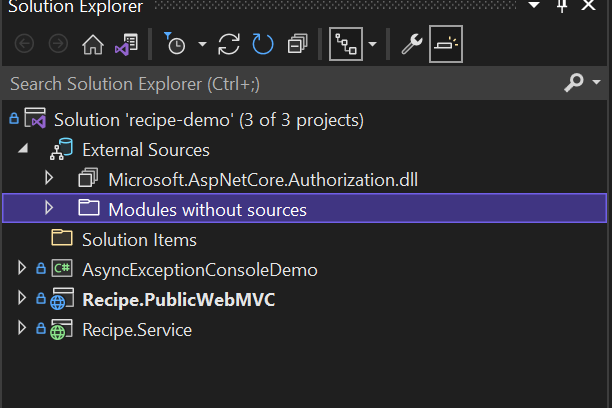
Для загрузки символов непосредственно из обозревателя решений можно также использовать контекстное меню, чтобы модули могли отображаться в узлах внешних источников. Файлы в узле внешних источников теперь также сортируются по алфавиту.
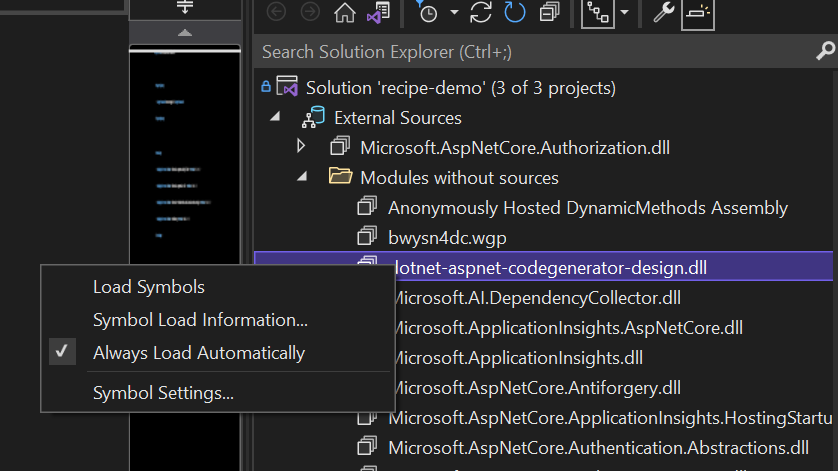
Обновленные значки
- Мы работаем над обновлением пользовательского интерфейса для Visual Studio 2022 и представляем новые значки для интегрированной среды разработки, чтобы улучшить согласованность, понятность и узнаваемость.
![]()
Горячая перезагрузка XAML
Мы обновили панели инструментов приложения и параметры Горячей перезагрузки XAML, чтобы нагляднее показать, что они связаны именно с Горячей перезагрузкой XAML, а не с Горячей перезагрузкой .NET.

Мы также упростили область параметров, упорядочив вместе общие параметры.
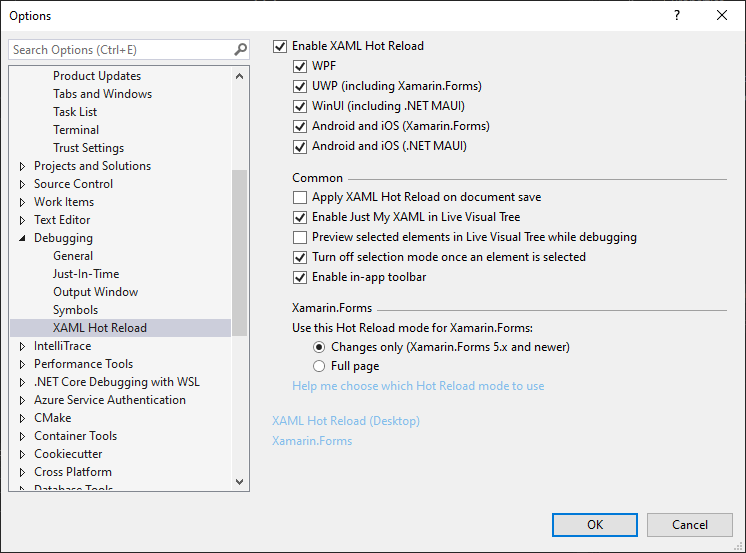
Динамический просмотр XAML
XAML Live Preview теперь доступен для разработчиков WPF, UWP, WinUI и Xamarin.Forms, запускающих приложения в Android Emulator или как классические приложения UWP. Live Preview захватывает пользовательский интерфейс работающего приложения и переносит его в закрепленное окно в Visual Studio. Это упрощает использование Горячей перезагрузки XAML для изменения приложения, так как изменения отображаются непосредственно в Visual Studio без необходимости перехода между запущенным приложением и Visual Studio при динамическом изменении кода XAML.
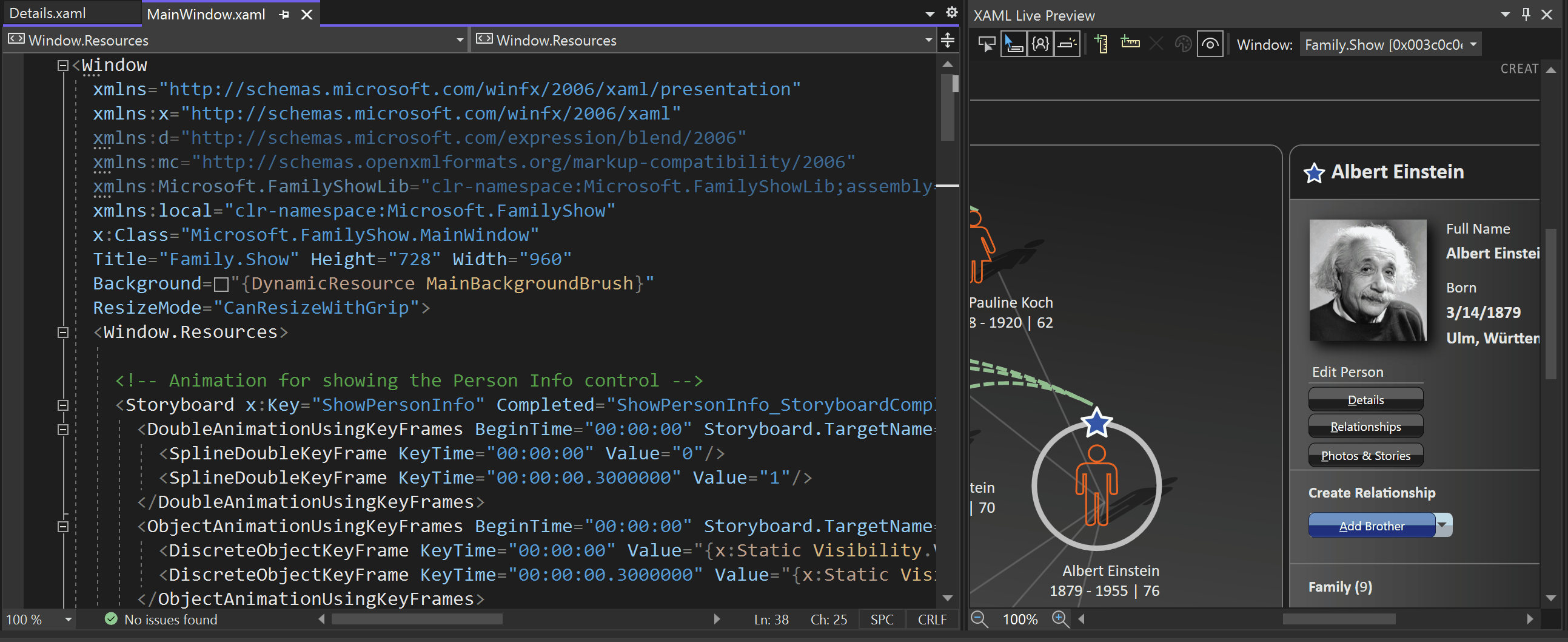
Чтобы начать работу:
- Запуск поддерживаемого приложения с помощью отладчика
- Включите функцию динамического просмотра XAML, введя запрос "Динамический просмотр XAML" в режиме быстрого поиска или нажав кнопку "Показывать динамический просмотр XAML" на панели инструментов в приложении.
После запуска интерфейса будут доступны следующие функции.
- Прокрутка и масштабирование. Вы можете сдвигать и уменьшать размер окна, которое захватывает пользовательский интерфейс приложений. Это позволяет настроить его размер для отображения всего приложения или только тех частей, которые вы собираетесь изменить. Сдвигом и прокруткой можно управлять с помощью сенсорной панели (прокрутка двумя пальцами), также вы можете использовать колесо прокрутки мыши или нажать клавишу CTRL и щелкнуть левой кнопкой мыши для перетаскивания содержимого.
- Линейки. Вы можете добавить одну горизонтальную и вертикальную линейку или несколько поверх запущенного приложения. Эти линии можно затем переместить в нужное расположение с помощью мыши или клавиатуры. При перемещении линеек с помощью клавиатуры нажимайте на клавиши со стрелками для точного позиционирования или на клавишу CTRL и стрелки для быстрого позиционирования. Вы также можете удалить линейки, щелкнув их мышью и нажав клавишу DELETE.
- Выбор элемента и советы. С помощью выбора элементов можно выбрать элемент XAML, который вы хотите изменить, используя ту же функцию, что и в динамическом визуальном дереве или на панели инструментов приложения. После выбора можно включить новую функцию советов, чтобы получить дополнительные сведения о выбранном элементе, такие как шрифты, цвета, сведения о полях и заполнении, а также многое другое. При использовании выбора элементов следует включить предварительный просмотр выбранного элемента (с помощью кнопки динамического визуального дерева на панели инструментов или в разделе "Отладка > Параметры > Параметры Горячей перезагрузки"), чтобы перейти к исходному XAML.
- Переключение окон. Вы можете выбрать, какие из окон приложения будут захвачены.
Улучшенный интерфейс привязки XAML
- Улучшены значки привязки данных в инспекторе свойств. Теперь можно быстро получить доступ к диалоговому окну "Привязка данных", щелкнув значок цилиндра рядом со свойством. Чтобы удалить привязку, можно щелкнуть значок "x".
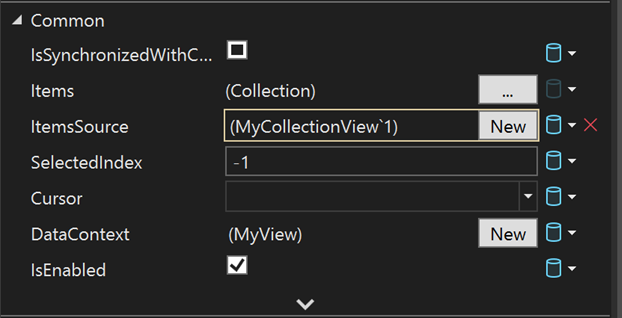
- На панели быстрых действий добавлена вкладка привязки, позволяющая создавать привязки в конструкторе XAML всего несколькими щелчками мыши.
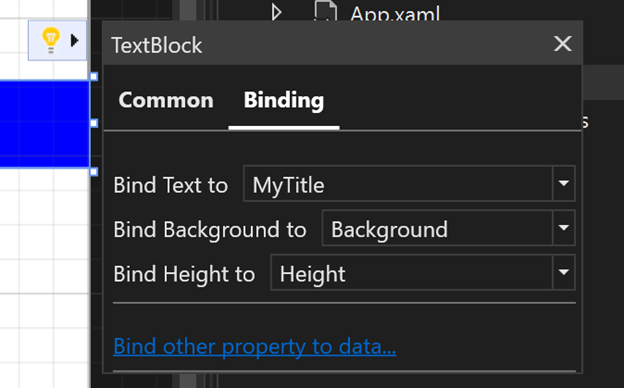
- В диалоговое окно "Привязка данных" добавлено поле со списком "Целевое свойство" для быстрого выбора свойства.
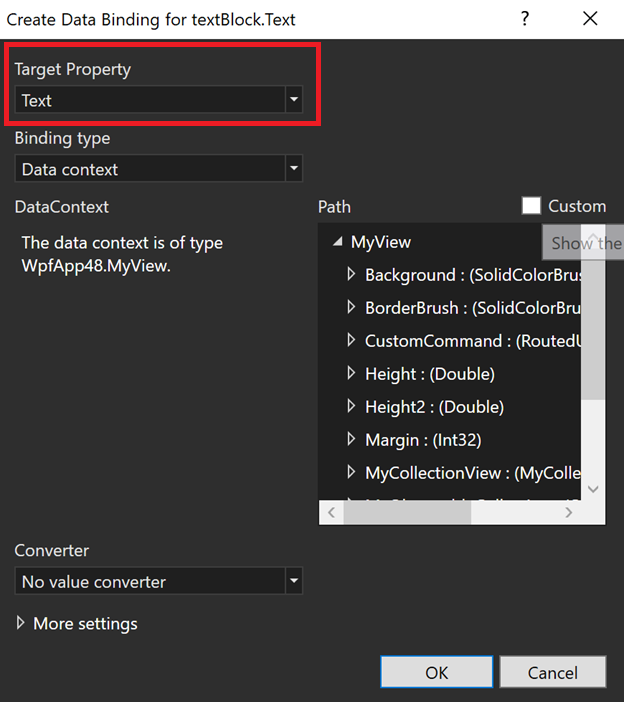
Основные проблемы, за которые голосовало сообщество разработчиков
См. полный список исправлений от Сообщества разработчиков для этого выпуска.
- Неверное форматирование C++ при отключении
Place 'else' on a new line. - Диалоговое окно зависает при проверке обновлений кода в режиме "Изменить и продолжить"
- Проблема с запуском симулятора Android в Visual Studio в Windows 11 — гипервизор
- Диалоговое окно зависает при проверке обновлений кода в режиме "Изменить и продолжить"
- Проблема с запуском симулятора Android в Visual Studio в Windows 11 — гипервизор
- Не удается выполнить развертывание на iPhone; ошибка MT1001: "Не удалось найти приложение в указанном каталоге"
- Не удается выполнить отладку нескольких функций Azure .NET 5
- При отладке приложения UWP среда Visual Studio перестает отвечать на запросы
- Blazor WebAssembly: выполнение горячей перезагрузки при закрытом браузере приводит к непонятному исключению
- Аварийное завершение работы Visual Studio без причины
- Цветовое выделение синтаксиса C++ не работает при использовании std:c++latest в наборе инструментов платформы 143
- Поиск в файле не работает в vs2022, предварительная версия 3
- Visual Studio не перезагружает все измененные файлы проекта после изменения ветви
- Ошибка при активации языкового сервера
- Если щелкнуть правой кнопкой мыши любой элемент в Обозревателе решений и выбрать "Записать после изменения", возникает необычное сообщение. Не удается записать изменения.
- Visual Studio не реагирует на запросы при слишком большом объеме выходных данных журнала сборки во время сборки (например, подробности диагностики)
- Разработка Linux на C++: ошибка статического связывания
- Шаблоны T4 в VS2022 требуют несовместимых операторов using
- Модулям C++20 не удается выбрать специализацию или перегрузки шаблона, поступающие из другого модуля
- При сохранении файла в сеансе Live Share открывается диалоговое окно "Сохранить как", файл не сохраняется напрямую
- Проект C++ не перезагружает файл, находящийся вне проекта при запуске
- Неправильная компиляция регрессии с указателями функций
- Неверная диагностика вызова неоднозначных операторов (C2593) с /permissive- и friend
- Горячая перезагрузка не работает для Xamarin.Forms UWP/IOS после обновления до 16.10
- Ошибка при загрузке шаблона Entitlements.plist
- Ошибка IntelliSense для конструктора dllimport constexpr по умолчанию
- Системе не удается найти указанный файл (при переходе по двойному щелчку в сообщении об ошибке сборки).
- Проект C++ не собирается в VS2022: не удалось найти сборку "mscorlib.dll"
- Редактор Razor в VS2022, предварительная версия 2.1, работает медленно
- Сбой Intellisense для C++20 и
- PackageId:Microsoft.WebView2.arm64;PackageAction:Install;ReturnCode:-2147219199
- Неправильные предупреждения блокировки от анализатора C26110
- Обновление 16.10 нарушает работу DataSourceAttribute из MSTest с testrunconfig.
- Глобальная оптимизация MSVC для программы выводит неверные результаты.
- Зависание IDE, мерцание вкладок при неизвестных условиях.
- Добавление поддержки инструментирования DLL-библиотек с помощью обратных вызовов TLS (инструментирование через vsinstr.exe).
- VS2019 16.10 ASP.NET WEBFORM中不能选择事件.
- Разрушительный сбой (исключение от HRESULT: 0x8000FFFF [E_UNEXPECTED]) в проекте MFC с одним документом.
- Выбор основного шаблона для специализации приводит к ошибке компиляции.
- Невозможно выполнить обновление с предварительной версии 1.1 до предварительной версии 2.0. Обнаружен цикл в графе зависимостей: Microsoft.VisualStudio.ComponentGroup.UWP.VC.
- Сбой при установке предварительной версии Visual Studio 2022 на Windows Server 2022.
- При использовании функции "Собрать все" происходит аварийное завершение работы интегрированной среды разработки Visual Studio 2022, предварительная версия 1.
- При отладке Xamarin в Android с Android Emulator Visual Studio 2022 аварийно завершает работу и перезапускается.
- Не удается установить любую предыдущую версию VS. Сбой скачивания из-за недействительной подписи
- Ухудшение производительности анализа кода/предупреждений PREfast C26404, C26406, C26407 в CppCoreCheck::PointerSafetyXtension::SearchSmartPtrsAndReferences
- Внутренняя ошибка компилятора с std::to_array, когда переменная является глобальной и имеет тип char const
- Ошибки компиляции для внешних заголовков
- C3493 с /std:c++latest при использовании структурированной привязки в лямбда-выражении
- Кнопка "Отправить отзыв" не работает в VS 2022 при установке средств Python
- Файлы ASPX не работают после обновления до 16.10
- Компилятор C++ создает недопустимый код для метода constexpr
- Отсутствует предупреждение для неиспользуемой переменной при объявлении const
- Конфликт имен модулей C++
- Сборщик мусора собирает данные во время вызова метода для класса ссылки C++/CLI.
- Публикация Python Django с проектом WebDeploy завершается сбоем после обновления Visual Studio до версии 16.9
- ICE: оптимизация ARM64 для /std:c++latest
- VS 16.3.0 .NET Core 3.0: исходный код приложения Blazor Server неактивен и теряет функцию IntelliSense после развертывания
- Ключ подписывания кода iOS "iPhone Distribution: Microframe Corp
(xxxxx)'не найден в цепочке ключей - Окно "Средства диагностики" загружает миниатюру, и размер этого окна изменяется неправильно.
- Ошибка компилятора 2694 при попытке вызвать make_shared для класса с деструктором, выдающим исключение, в MSVC версии 16.9, предварительная версия 2.
- Произошла ошибка при обработке моментального снимка, не удалось обработать управляемую кучу.
- MSVC разрешает инициализировать константу int по умолчанию в выражении new.
- Получено предупреждение C5219 в "сложном" заголовке STL.
- Подсказка блокирует результаты поиска.
- Visual Studio выдает странное исключение.
- В компиляторе Intel C++ ICL возникла ошибка компиляции, так как использование концепций в файле заголовка не защищено с помощью ifdef __cpp_lib_concepts.
- Внутренняя ошибка компилятора при развертывании __pragma (optimize) с параметром /Zc:preprocessor.
- Неверный тип "func" в лямбда-выражениях в невычисленном контексте.
- Visual Studio Installer аварийно завершает работу при выдаче vsconfig
- Получение сообщения об ошибке сборки для проекта DLL MFC в шаблоне по умолчанию после добавления нового класса диалогового окна с помощью мастера.
- Автономная установка Visual Studio для развертывания C++ Native Desktop работает неправильно.
- При подключении к проекту VSTS в Azure с помощью Visual Studio пользовательский интерфейс перестает отвечать на запросы.
- Текстовые поля в параметрах становятся нечитаемыми при использовании большего размера шрифта.
- При добавлении нового элемента в папку среда Visual Studio перестает отвечать на запросы.
- Постоянные исключения Nullreference при редактировании файлов js/cshtml.
- Ошибка при активации удаленного языкового сервера, клиента языкового сервера C#/Visual Basic.
- Внутренняя ошибка при использовании параметра /E с /experimental:preprocessor и __pragma.
Известные проблемы
Просмотрите все открытые проблемы и доступные решения в Visual Studio 2022, перейдя по ссылке ниже.
Отзывы и предложения
Мы будем рады узнать ваше мнение! Вы можете сообщить о проблеме или предложить функцию ![]() с помощью значка отправки отзывов в правом верхнем углу установщика или интегрированной среды разработки Visual Studio или справки > по отправке отзывов. Вы можете отслеживать проблемы в сообществе разработчиков Visual Studio, позволяющем добавлять комментарии или искать решения. Кроме того, вам доступна бесплатная поддержка в чате по вопросам с установкой.
с помощью значка отправки отзывов в правом верхнем углу установщика или интегрированной среды разработки Visual Studio или справки > по отправке отзывов. Вы можете отслеживать проблемы в сообществе разработчиков Visual Studio, позволяющем добавлять комментарии или искать решения. Кроме того, вам доступна бесплатная поддержка в чате по вопросам с установкой.
Блоги
Воспользуйтесь аналитикой и рекомендациями с сайта Developer Tools Blogs. Там вы найдете актуальные сведения обо всех новых выпусках и сможете читать публикации с подробным анализом самых разных функций.